إصلاح اختفاء مباريات Tinder على Android
نشرت: 2022-10-06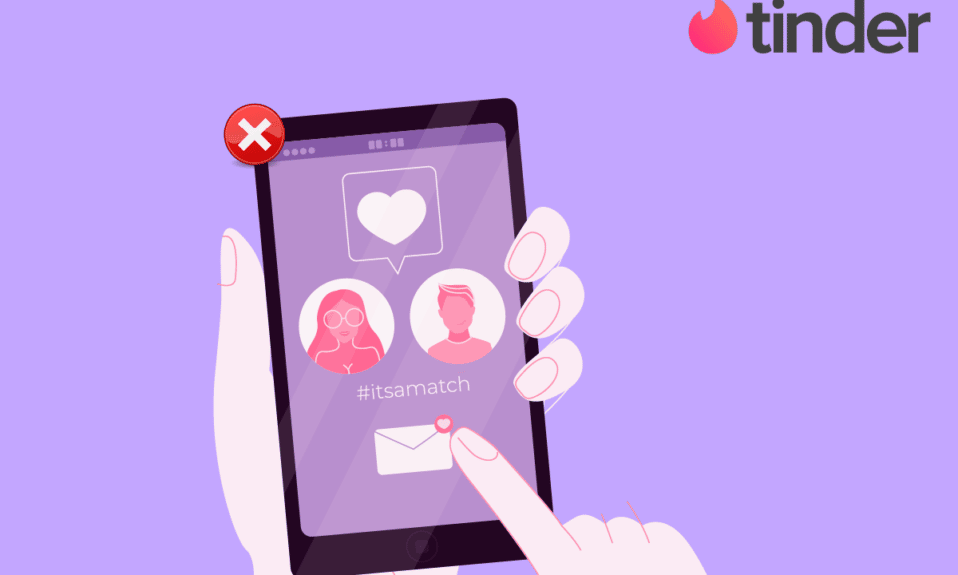
الجميع مدمن على شيء أو آخر ، المواعدة عبر الإنترنت هي حزمة لا يمكن إنكارها. نظرًا لارتفاع الشعبية واكتساب الثقة ، كان تطبيق Tinder فعالًا في إقامة مباريات جيدة بين الأشخاص من جميع الأنواع. تخيل محادثة جيدة مع شريكك المثالي غير الموجود في تطبيق Tinder. تم الإبلاغ عن عدم ظهور مباريات Tinder من قبل العديد من المستخدمين عبر الإنترنت واستمرت المشكلة في إثارة القلوب. تم قصف العديد من المنتديات بالسؤال عن سبب اختفاء جميع مباريات Tinder الخاصة بي. إذا كنت أحد الأشخاص الذين يواجهون مشكلات مماثلة ، فيمكنك استخدام هذه المقالة للعثور على السبب الجذري لمشكلة اختفاء رسالة Tinder. من خلال الحصول على فكرة جيدة عن الأسباب ، يمكنك معرفة طريقة إصلاح مشكلة اختفاء مباريات Tinder.
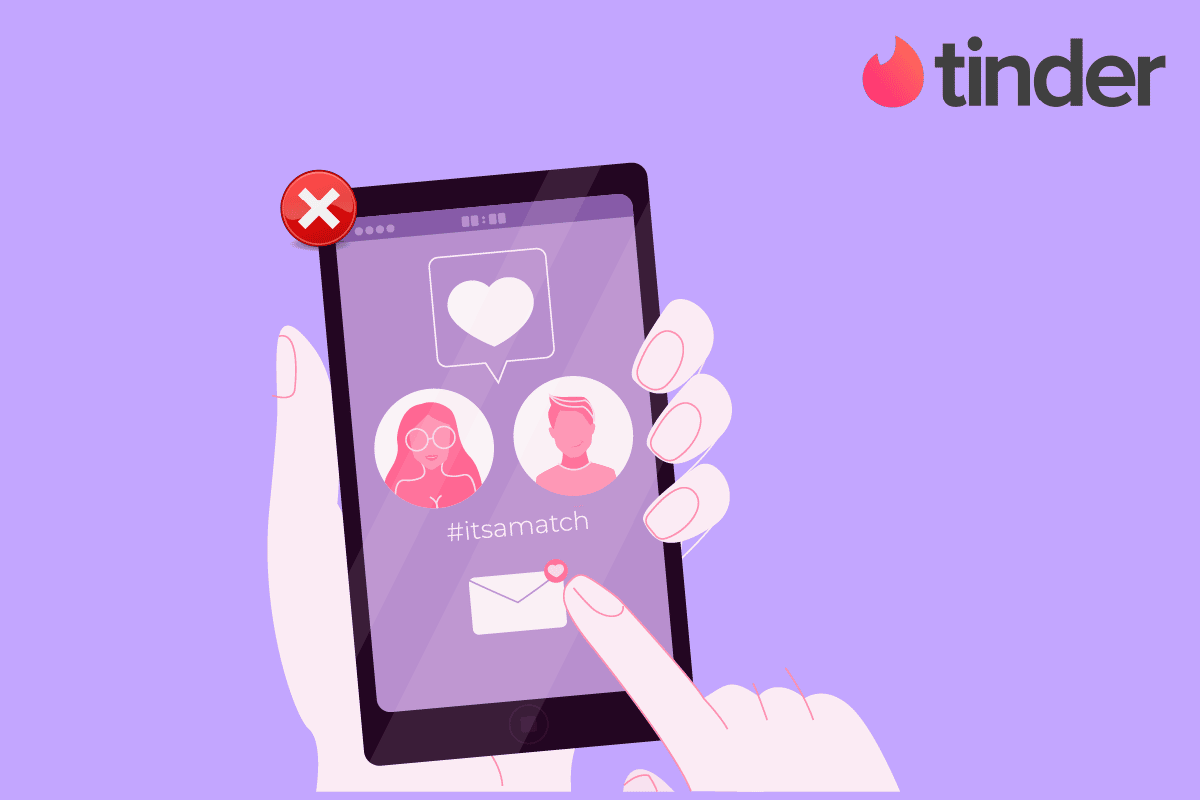
محتويات
- كيفية إصلاح اختفاء مباريات Tinder على Android
- الطريقة الأولى: طرق استكشاف الأخطاء وإصلاحها الأساسية
- الطريقة الثانية: استكشاف أخطاء الاتصال بالإنترنت وإصلاحها
- الطريقة الثالثة: استكشاف أخطاء تطبيق Tinder وإصلاحها
- الطريقة الرابعة: الاشتراك في عضوية Tinder Gold
- الطريقة الخامسة: تعديل إعداد التطبيقات
- الطريقة 6: تحديث تطبيق Tinder
- الطريقة 7: استكشاف أخطاء حساب Tinder وإصلاحها
- الطريقة 8: إعادة تثبيت تطبيق Tinder
- الطريقة التاسعة: استخدام تطبيقات المواعدة البديلة
- الطريقة العاشرة: اتصل بفريق دعم Tinder
- نصيحة للمحترفين: كيفية تجنب مشكلة اختفاء مباريات Tinder
كيفية إصلاح اختفاء مباريات Tinder على Android
يتم سرد الأسباب المحتملة التي قد تؤدي إلى اختفاء التطابقات على تطبيق Tinder في هذا القسم.
- تم قطع الاتصال - المباراة إما أنهت العلاقة أو يجب أن تكون قد حذفت الحساب. في بعض الحالات ، قد يتم حظر المباراة بواسطة تطبيق Tinder ، إذا لم يكونوا ملزمين بالشروط.
- مشكلة في قائمة المطابقة - قد تكون قائمة المطابقة الخاصة بك إما موجهة بشكل غير صحيح وقد لا تجد التطابق في القائمة. في حالات أخرى ، يجب ترك شريط البحث مفتوحًا أو غير نظيف ؛ مما يجعل هذا عائقا أمام إيجاد المباريات. عدا ذلك ، يجب أن تكون قائمة المطابقة قد تجاوزت الحد الأقصى المسموح به لقائمة أنت والمباراة.
- غير متطابق بطريق الخطأ - في بعض الحالات ، قد تقوم أنت أو المطابقة بالتمرير إلى اليسار بطريق الخطأ ، وبالتالي ، يتم إلغاء المباراة.
- الرسائل المحذوفة- قد يتم حذف الرسائل الموجودة في محادثتك بواسطتك أو من خلال المطابقة وقد تجد صعوبة في التحدث مع الشخص المطابق.
- الأخطاء في تطبيق Tinder- في بعض الحالات ، قد تكون الأخطاء في تطبيق Tinder سببًا رئيسيًا للمشكلة ولا يمكنك إصلاح مشكلة اختفاء تطابق Tinder. تشمل الأسباب الشائعة خطأ Tinder 5000 المخيف أو تحديث إصدار تالف. في حالات أخرى ، قد يكون الخطأ غير معروف وبالتالي لم يتم حله.
- العضوية- يجب ترك العضوية الشهرية والعروض الأخرى التي يقدمها تطبيق Tinder بدون مطالبة وقد تواجه هذه المشكلة.
- المباراة عبارة عن روبوت - قد لا تكون المباراة شخصًا حقيقيًا ولكنها روبوت ويجب حظرها بواسطة تطبيق Tinder.
- مشكلات الخادم - يجب أن يواجه تطبيق Tinder انقطاعًا في الخادم وأن يكون قيد الصيانة.
ملاحظة: نظرًا لأن الهواتف الذكية لا تحتوي على نفس خيار الإعدادات وتختلف من مصنع لآخر ، لذلك تأكد من الإعدادات الصحيحة قبل تغيير أي منها. لشرح التعليمات الواردة في المقال ، يتم اعتبار هاتف Samsung Galaxy A21s . قد تختلف الإعدادات وشاشة العرض على هاتفك وفقًا للشركة المصنعة.
الطريقة الأولى: طرق استكشاف الأخطاء وإصلاحها الأساسية
ستساعد طرق استكشاف الأخطاء وإصلاحها الأساسية المدرجة في هذا القسم في إصلاح مواطن الخلل التي تتسبب في اختفاء رسالة Tinder مع مطابقات Tinder.
1 أ. أعد تشغيل التطبيق بعد مرور بعض الوقت
إذا كان التطبيق عالقًا على نفس الصفحة لفترة طويلة ، فقد يرجع ذلك إلى أي خلل مؤقت أو أي مشكلات في البرامج. لإصلاح مشكلة عدم ظهور مباريات Tinder ، يمكنك محاولة التحقق من التطابقات بعد مرور بعض الوقت.
1 ب. أغلق تطبيقات الخلفية
قد تكون تطبيقات الخلفية إجابة على السؤال عن سبب اختفاء جميع مباريات Tinder الخاصة بي. إذا كانت العديد من التطبيقات مفتوحة على هاتفك ، فقد تواجه المشكلة بسبب تداخلها. يمكنك محاولة إغلاق التطبيقات في الخلفية لإصلاح مشكلة اختفاء مباريات Tinder.
1. اضغط على أيقونة عرض المهام في الزاوية اليسرى السفلية للهاتف واضغط على خيار إغلاق الكل لإغلاق تطبيقات الخلفية.
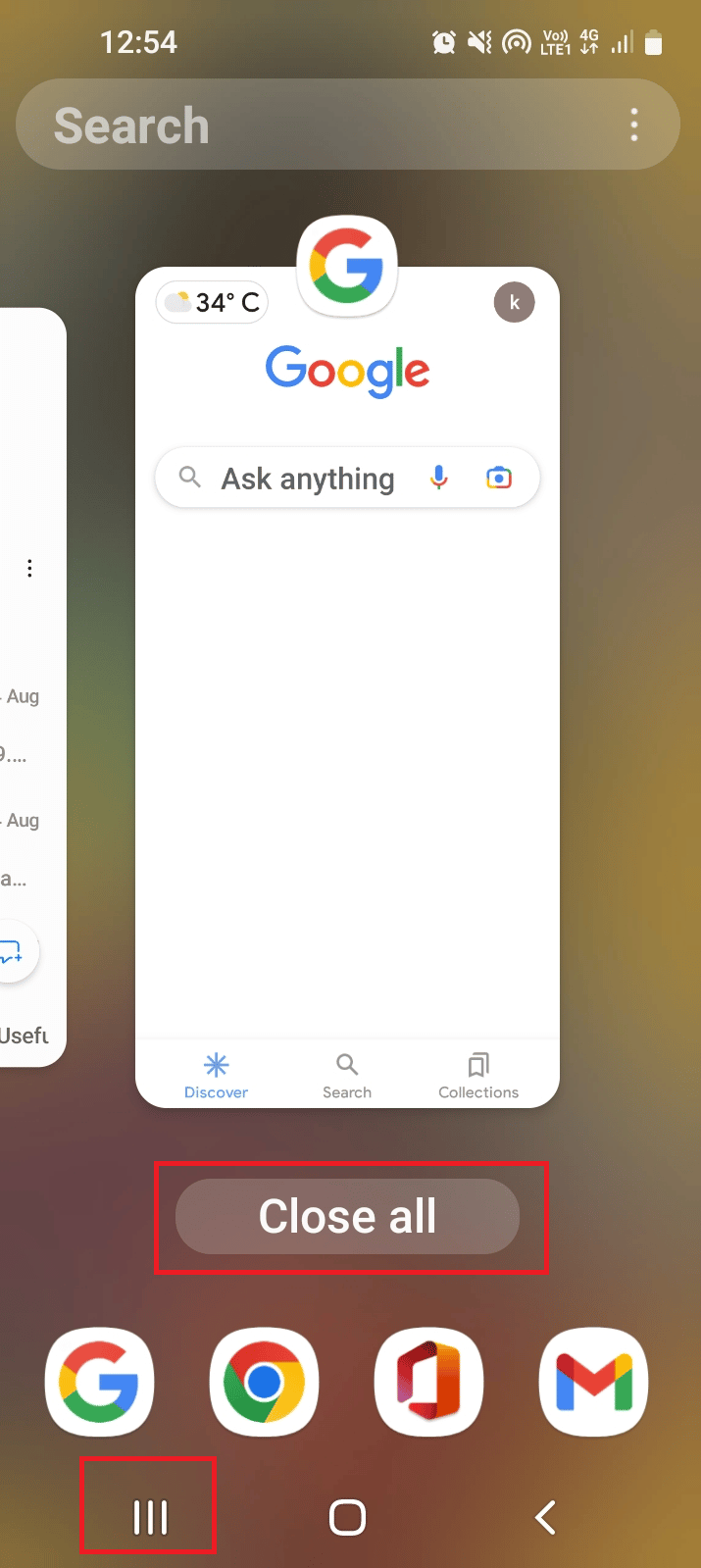
1 ج. تحقق من حالة خادم Tinder
إذا كان Tinder معطلاً بسبب الصيانة أو إذا كان هناك انقطاع في الخادم بسبب العدد الزائد من المستخدمين ، فقد تحدث مشكلة في ظهور رسالة Tinder. يمكنك التحقق من حالة خادم Tinder باستخدام أي خدمة.
1. اضغط على مفتاح Windows ، وابحث عن تطبيق Google Chrome ، واضغط على مفتاح Enter لتشغيل التطبيق.
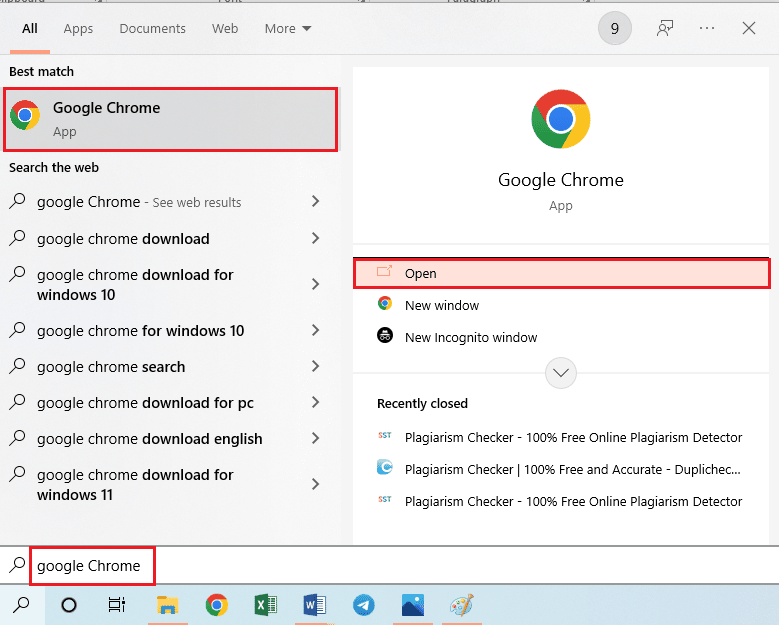
2. افتح موقع ويب حالة خادم Tinder وتحقق مما إذا كان الخادم يعمل في صفحة النتائج.
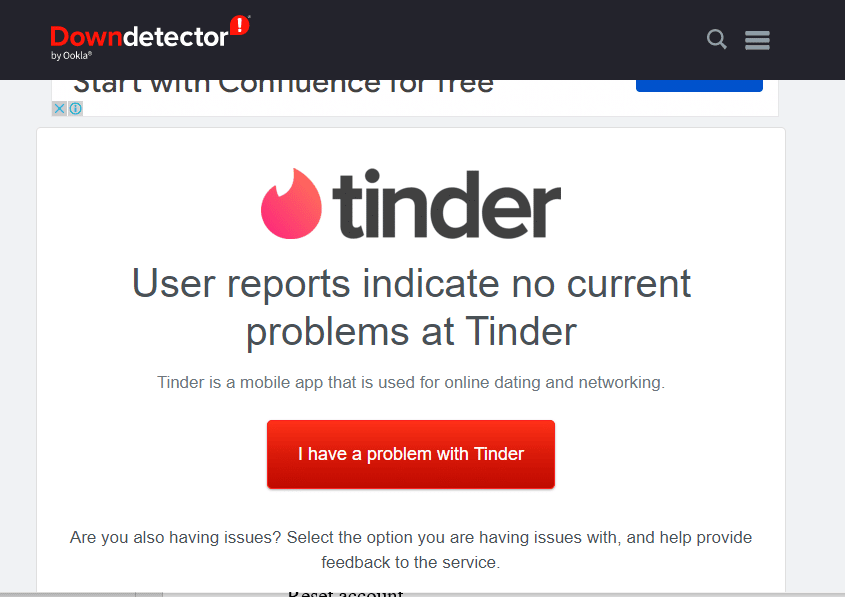
1 د. اعد تشغيل الهاتف
لإصلاح المشكلة ومسح مواطن الخلل من التطبيقات الأخرى على هاتفك ، يمكنك محاولة إعادة تشغيل الهاتف.
1. اضغط على زر التشغيل في الجانب وانقر على أيقونة إعادة التشغيل .
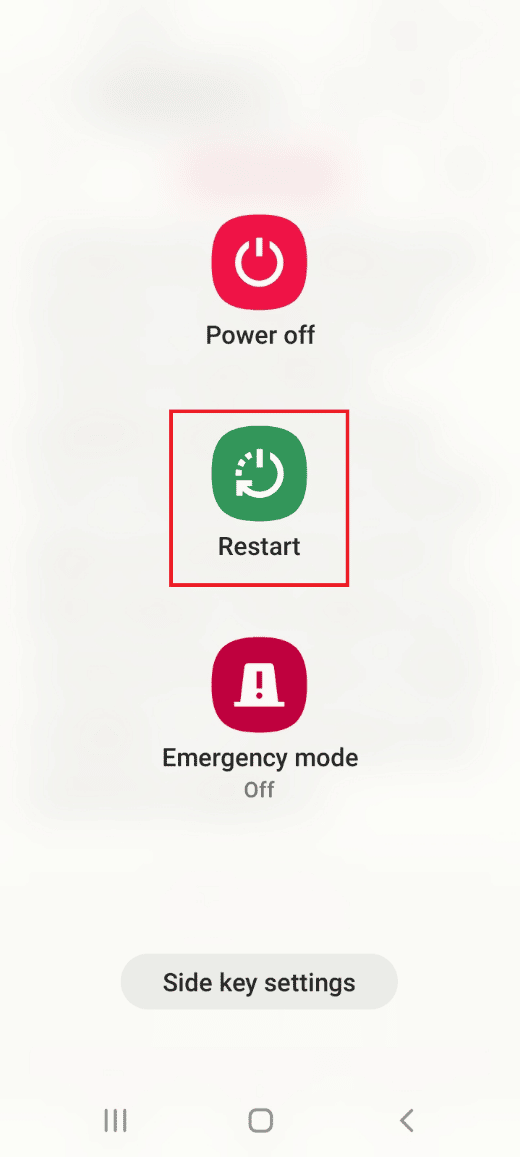
2. اضغط على أيقونة إعادة التشغيل في صفحة التأكيد مرة أخرى لإعادة تشغيل الهاتف.
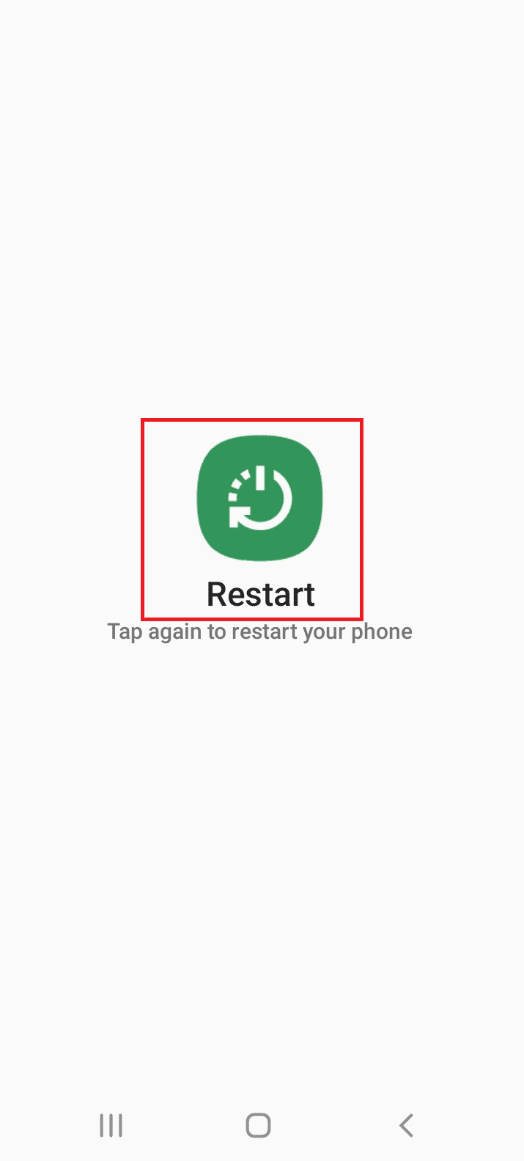
اقرأ أيضًا: كيفية مسح ذاكرة التخزين المؤقت على هاتف Android (ولماذا هي مهمة)
1E. استخدم نسخة الويب
إذا تسبب استخدام تطبيق Tinder في حدوث المشكلة ، فيمكنك محاولة استخدام إصدار الويب من نظام Tinder الأساسي.
1. قم بتشغيل تطبيق Google Chrome كما هو موضح سابقًا.
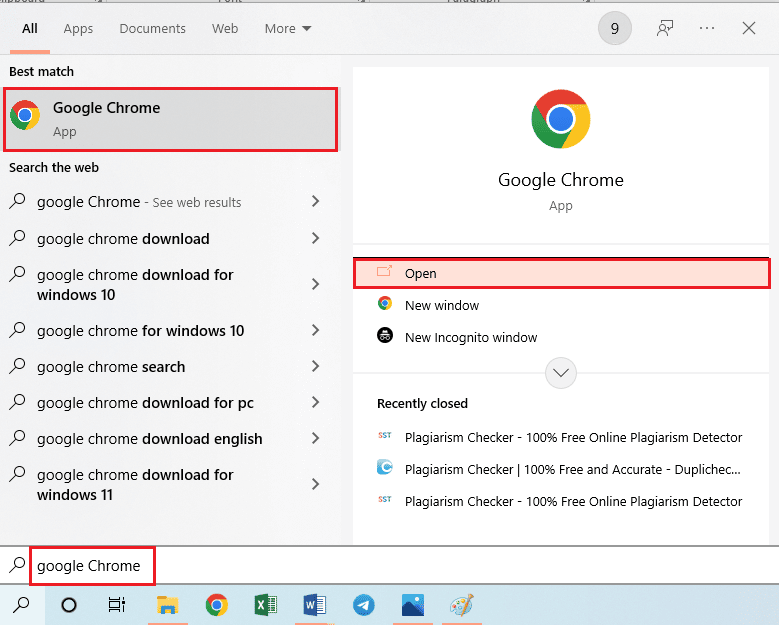
2. افتح الموقع الرسمي لمنصة Tinder وانقر على زر تسجيل الدخول في الأعلى.
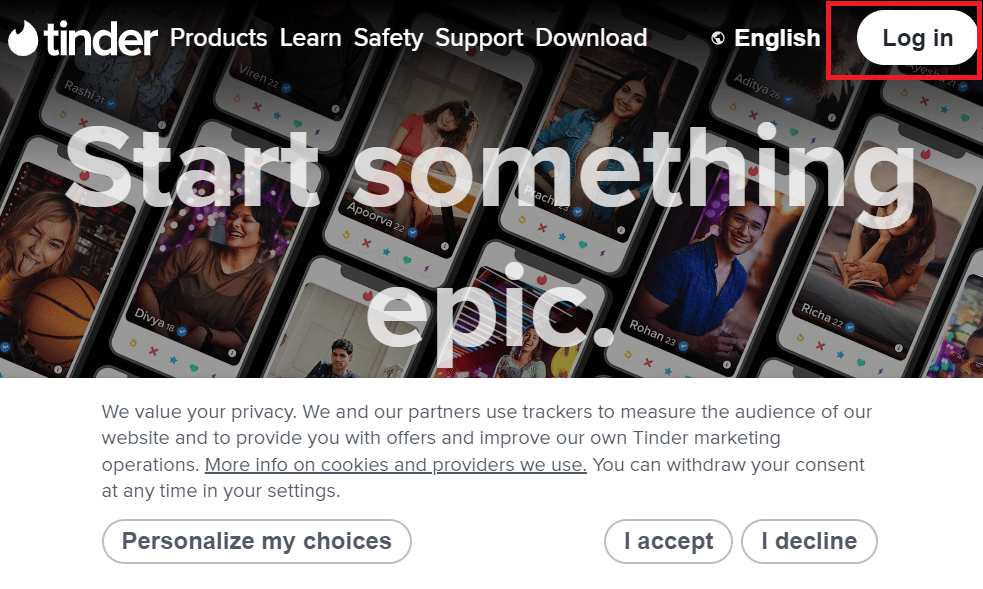
3. حدد طريقة تسجيل الدخول وقدم بيانات الاعتماد لتسجيل الدخول إلى حساب Tinder الخاص بك.
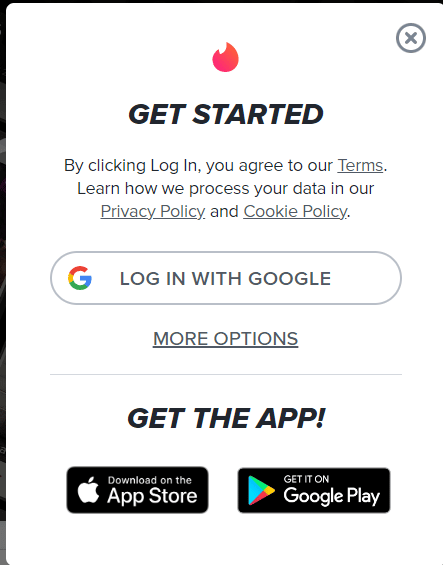
1F. تعطيل خدمة VPN
يمكن أن يؤدي استخدام خدمة VPN على جهازك إلى إعاقة تطبيق Tinder أو موقع الويب. لإصلاح مشكلة مباريات Tinder المختفية ؛ يمكنك محاولة تعطيل خدمة VPN على جهاز الكمبيوتر الخاص بك باستخدام الرابط الوارد هنا.
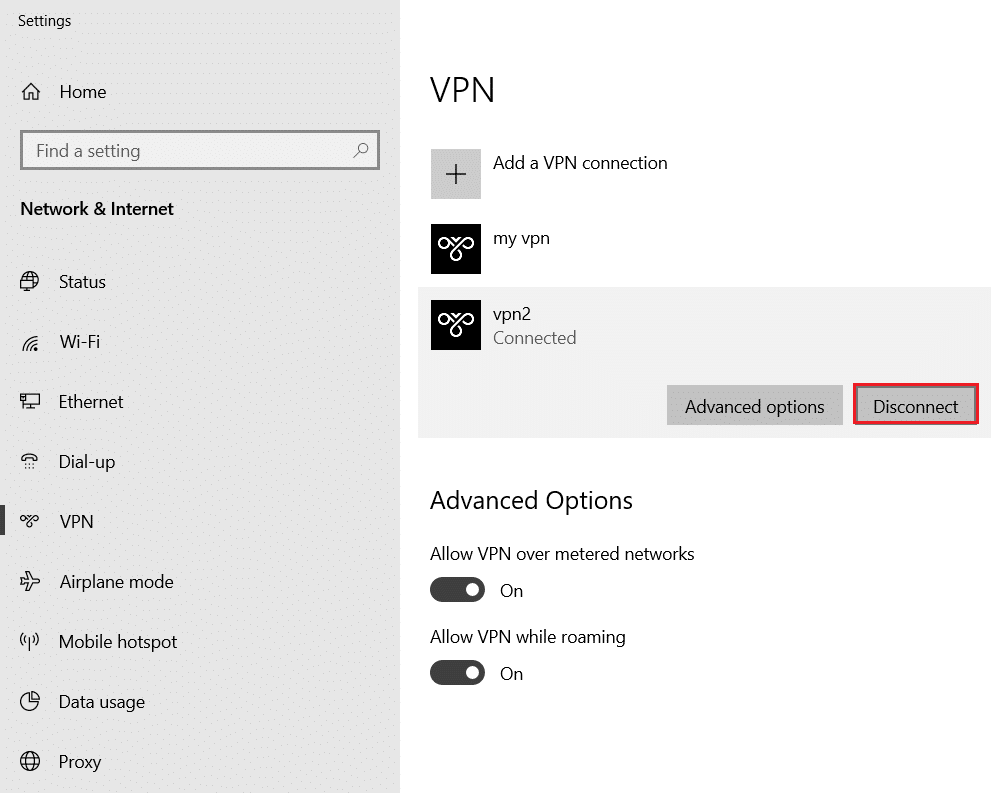
الطريقة الثانية: استكشاف أخطاء الاتصال بالإنترنت وإصلاحها
أحد الأسباب الرئيسية للمشكلة في تطبيق Tinder هو اتصال الإنترنت غير الصحيح وغير المستقر. يمكنك استخدام الطرق الواردة في هذا القسم لإصلاح المشكلات في اتصال الإنترنت الذي قمت بتوصيل جهازك به. اقرأ دليل استكشاف الأخطاء وإصلاحها للهاتف الذكي النهائي واتبع الطريقة الثالثة لاستكشاف أخطاء الاتصال بالإنترنت وإصلاحها.
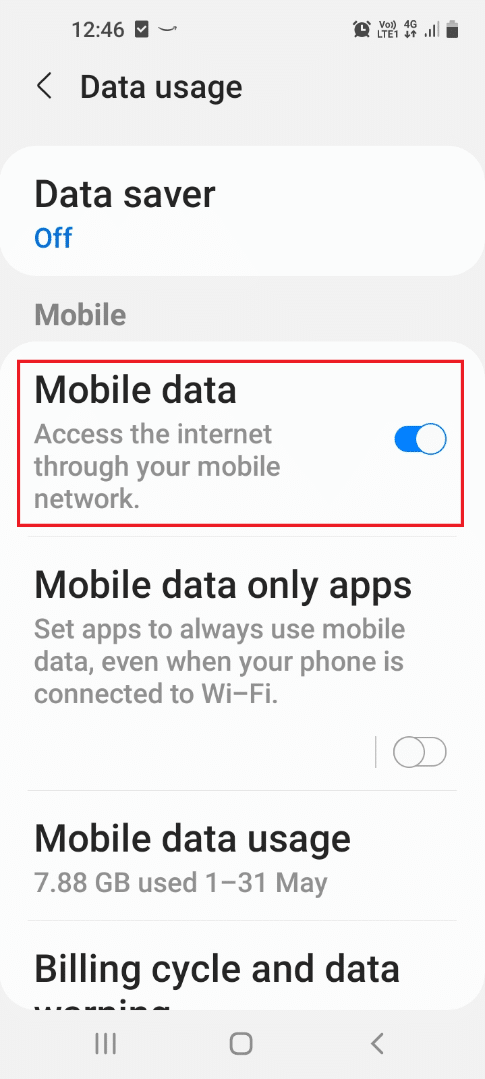
اقرأ أيضًا: أفضل 9 أفضل VPN مجاني غير محدود لنظام Android
الطريقة الثالثة: استكشاف أخطاء تطبيق Tinder وإصلاحها
قد تكون الإعدادات في تطبيق Tinder خاطئة وقد تواجه هذه المشكلة. يمكنك محاولة تنفيذ الطرق الواردة في هذا القسم لاستكشاف الأخطاء وإصلاحها وتطابقات Tinder المختفية.
الخطوة الأولى: البحث في قائمة المطابقة
الطريقة الأولى هي العثور على التطابق في قائمة المطابقة يدويًا. للقيام بذلك ، امسح مصطلحات البحث في شريط البحث وابحث عن المطابقة يدويًا.
1. اسحب الشاشة لأعلى وانقر على تطبيق Tinder .
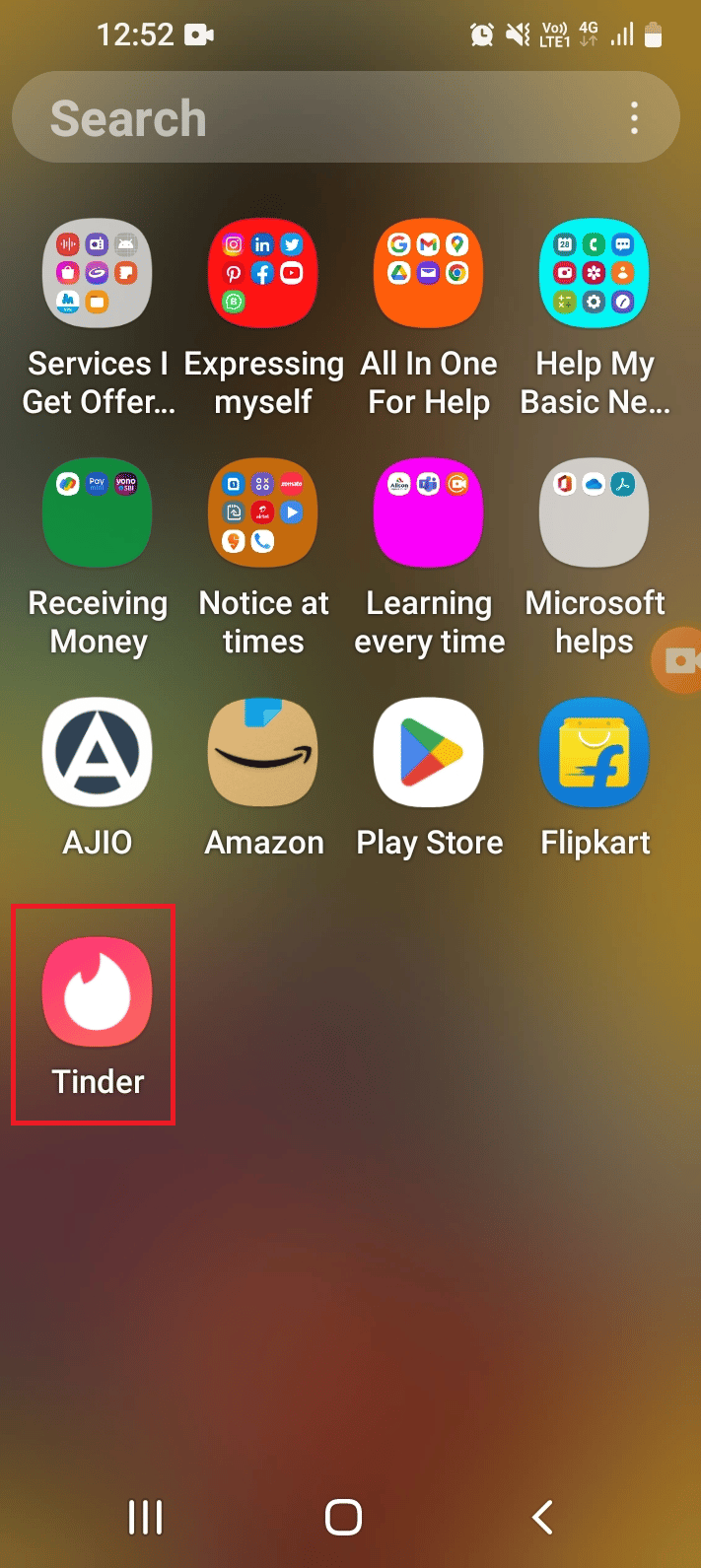
2. انتقل إلى علامة التبويب " التطابقات " ، وامسح عمليات البحث في شريط البحث ، وانتقل عبر الصفحة للعثور على التطابق المحدد.
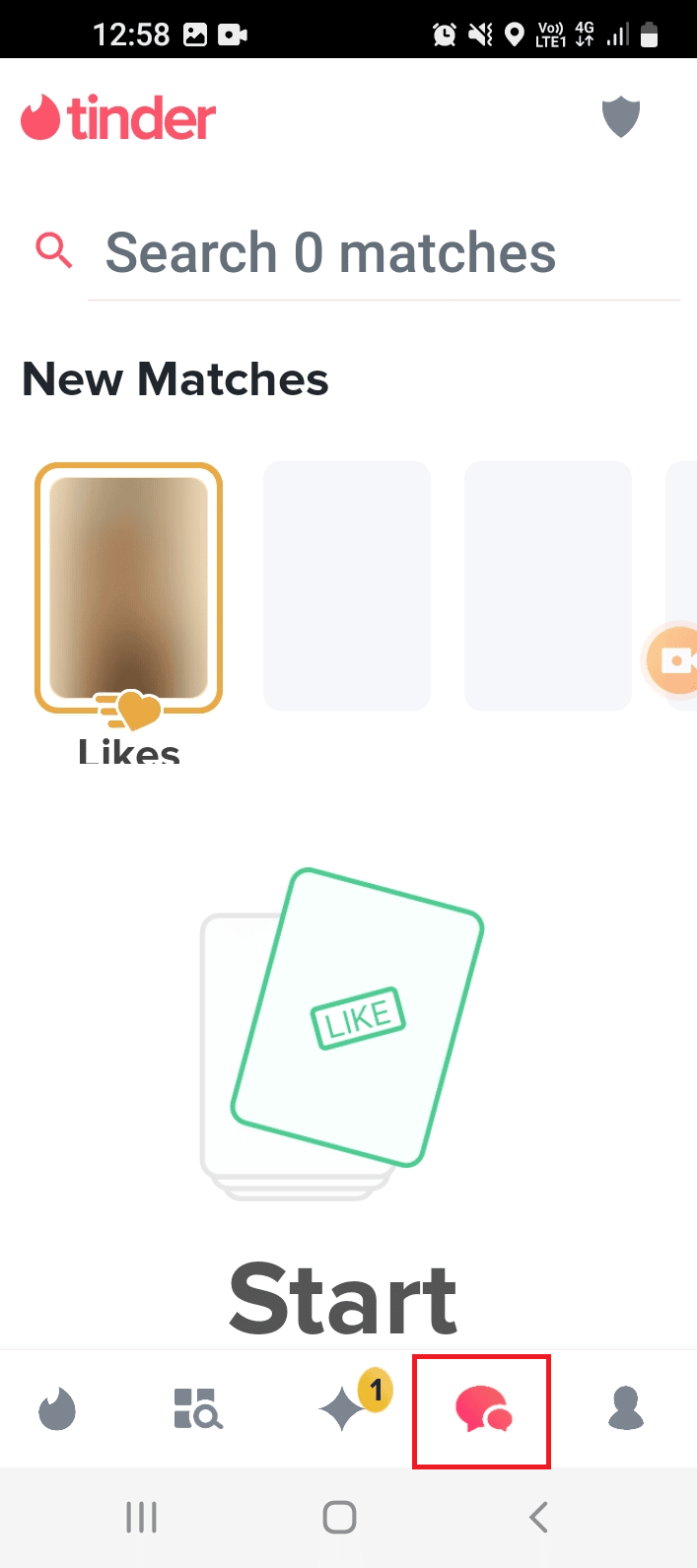
الخطوة الثانية: تحديث قائمة المطابقة
هناك خيار آخر لإصلاح مطابقات Tinder التي لا تظهر المشكلة والخلل في تطبيق Tinder وهو تحديث قائمة المطابقة.
1. افتح تطبيق Tinder باستخدام التعليمات الواردة سابقًا.
2. انتقل إلى علامة تبويب المباريات واسحب الشاشة لأسفل لتحديث قائمة المباريات.
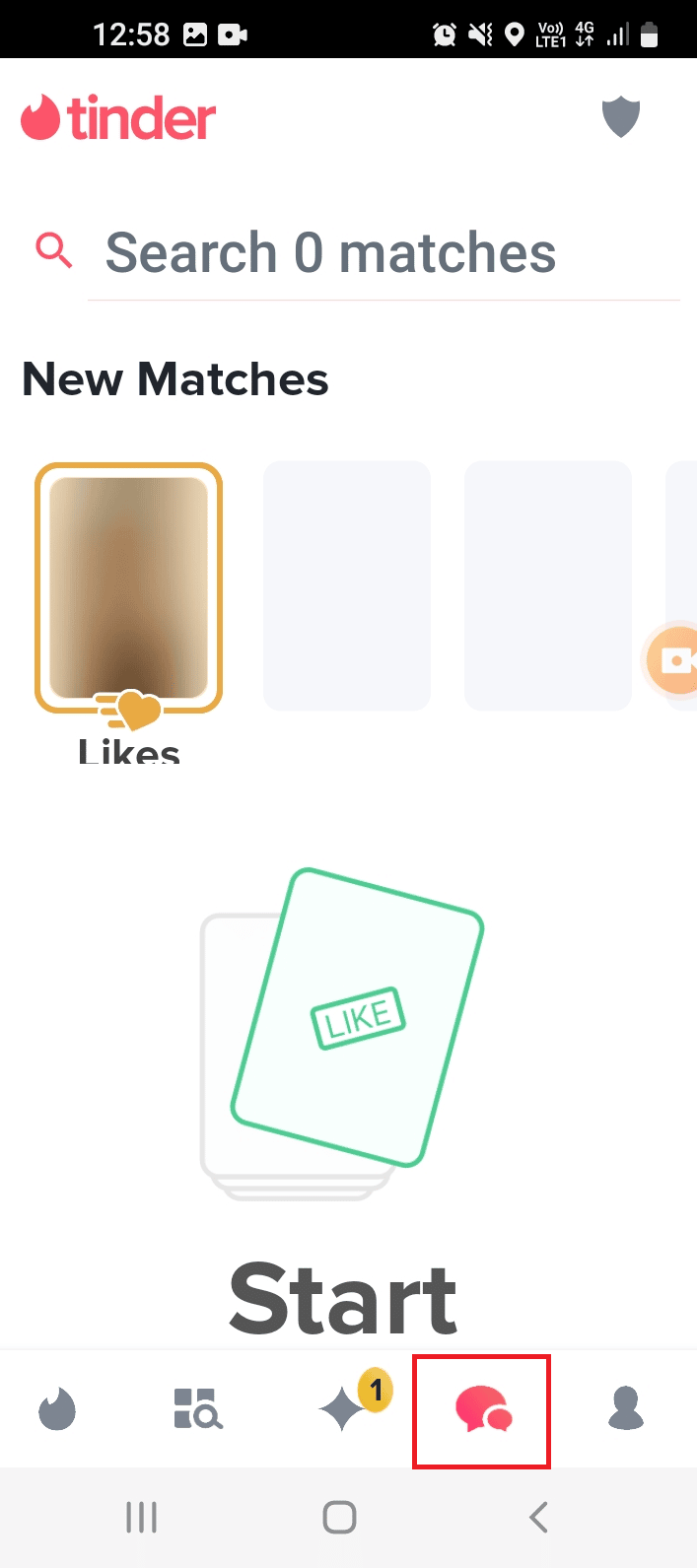
الخطوة الثالثة: إعادة تشغيل تطبيق Tinder
تعتبر مواطن الخلل ومشكلات البرامج إجابات على السؤال عن سبب اختفاء جميع مباريات Tinder الخاصة بي. إذا توقف تطبيق Tinder بسبب أي خلل مؤقت ، يمكنك محاولة إعادة تشغيل التطبيق لإصلاح المشكلة.
1. استخدم التعليمات الواردة سابقًا لإغلاق تطبيقات الخلفية .
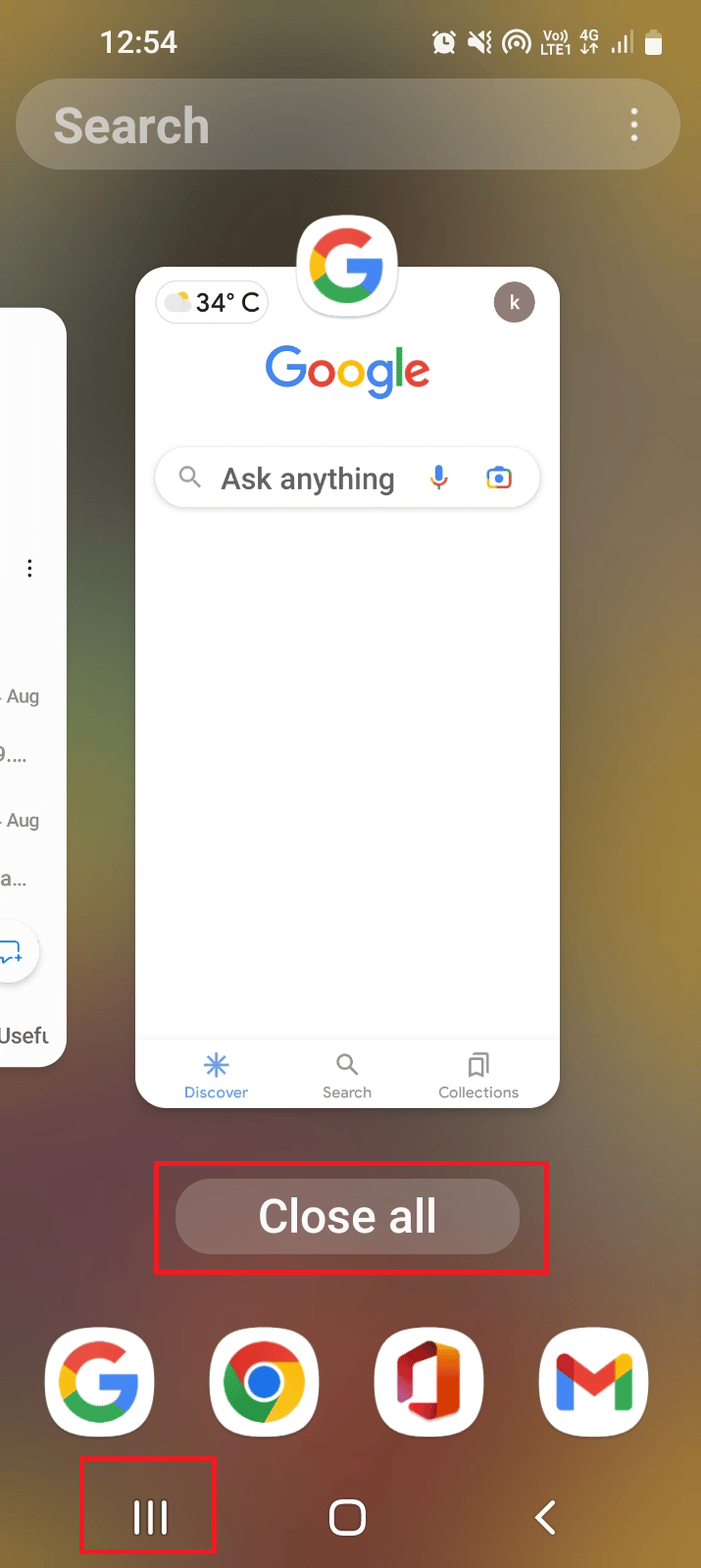
2. قم بتشغيل تطبيق Tinder .
الخطوة الرابعة: إعادة تسجيل الدخول إلى تطبيق Tinder
إذا قمت بتسجيل الدخول إلى حساب Tinder الخاص بك على أجهزة مختلفة ، فقد يتسبب الخلل في الحساب في حدوث المشكلة. يمكنك محاولة تسجيل الدخول إلى حسابك لإصلاح مشكلة اختفاء مطابقات Tinder.
1. افتح تطبيق Tinder من قائمة التطبيقات.
2. انتقل إلى علامة التبويب Profile وانقر على أيقونة الإعدادات .
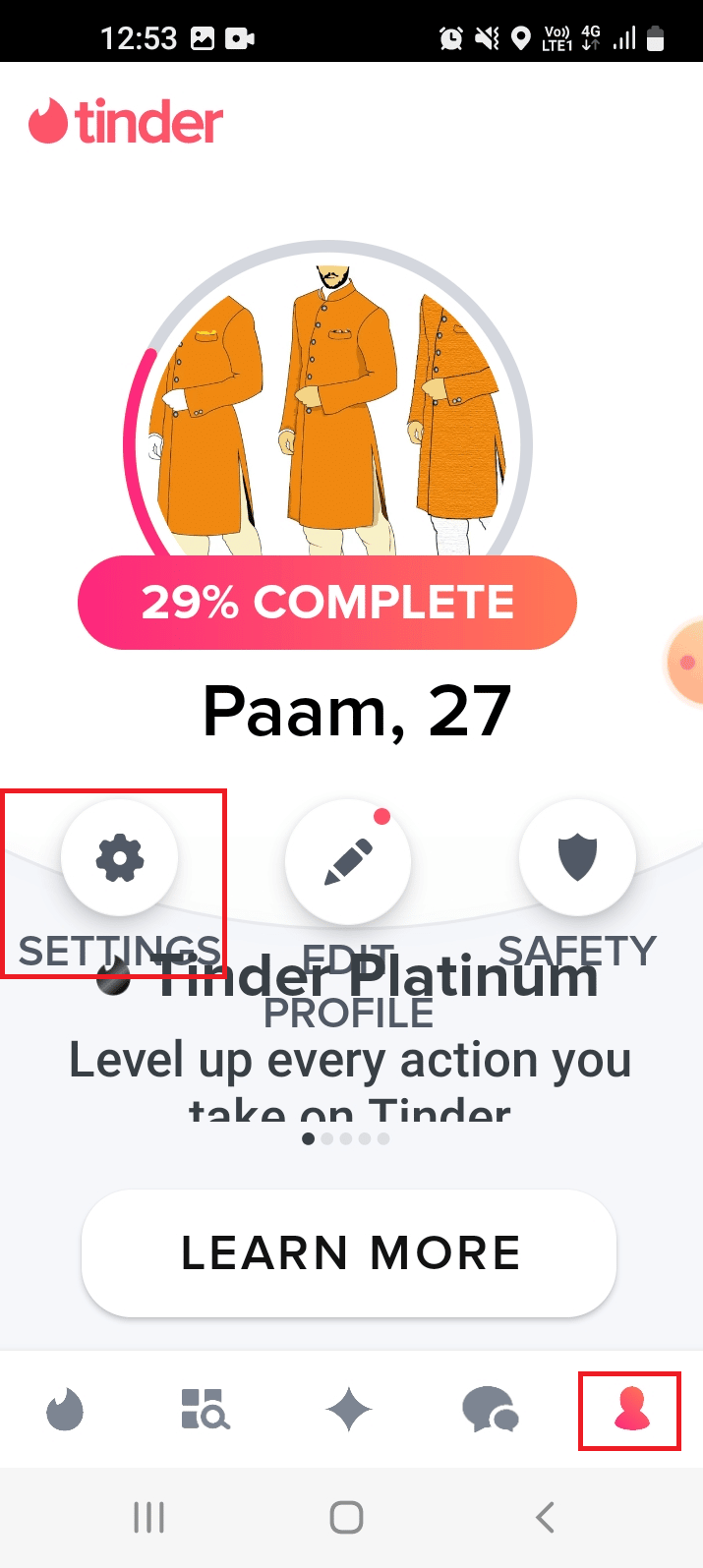
3. قم بالتمرير لأسفل وانقر على خيار تسجيل الخروج .
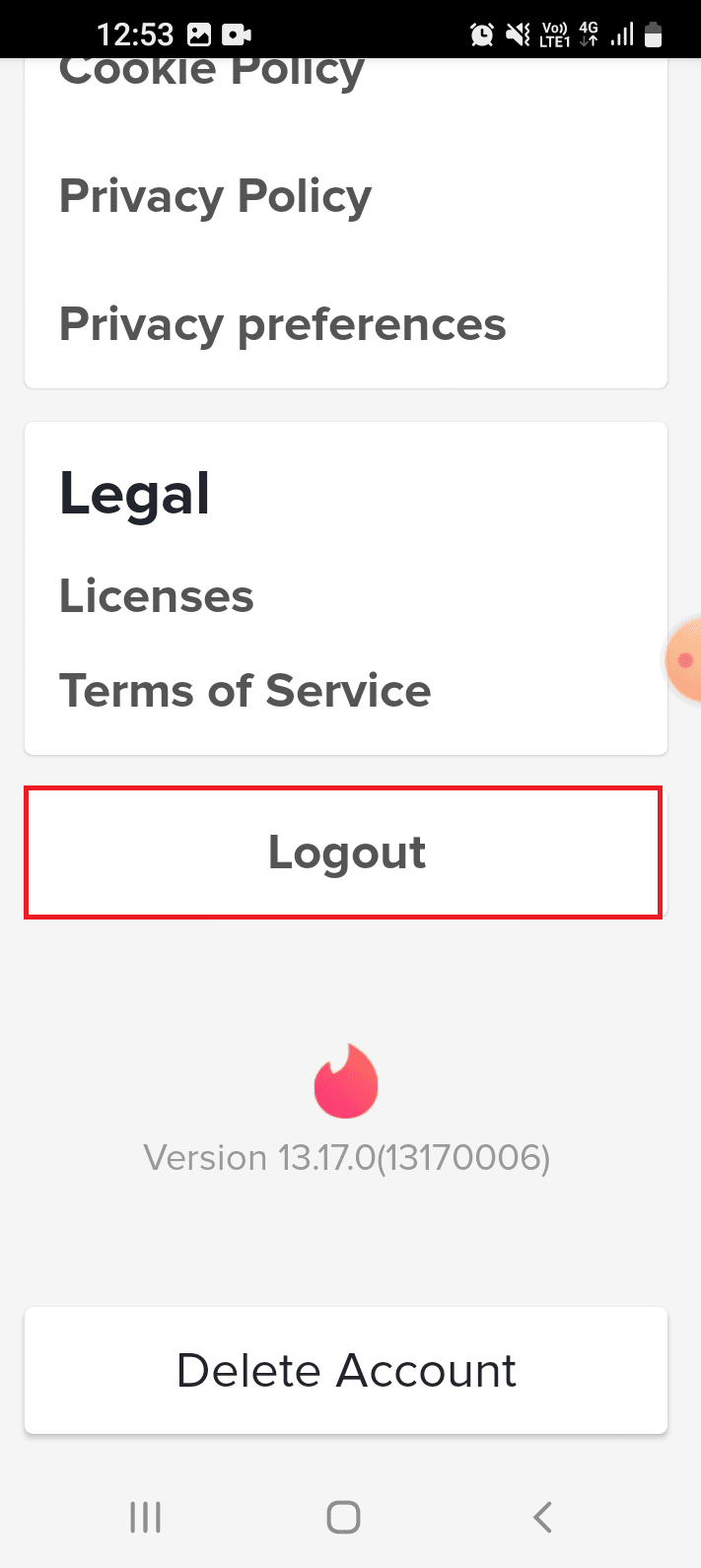
4. اضغط على خيار نسيتني على هذا الجهاز .
ملاحظة: سيساعد هذا الخيار في إزالة جميع مواطن الخلل التي قد تتسبب في اختفاء رسالة Tinder في حساب مستخدم Tinder.
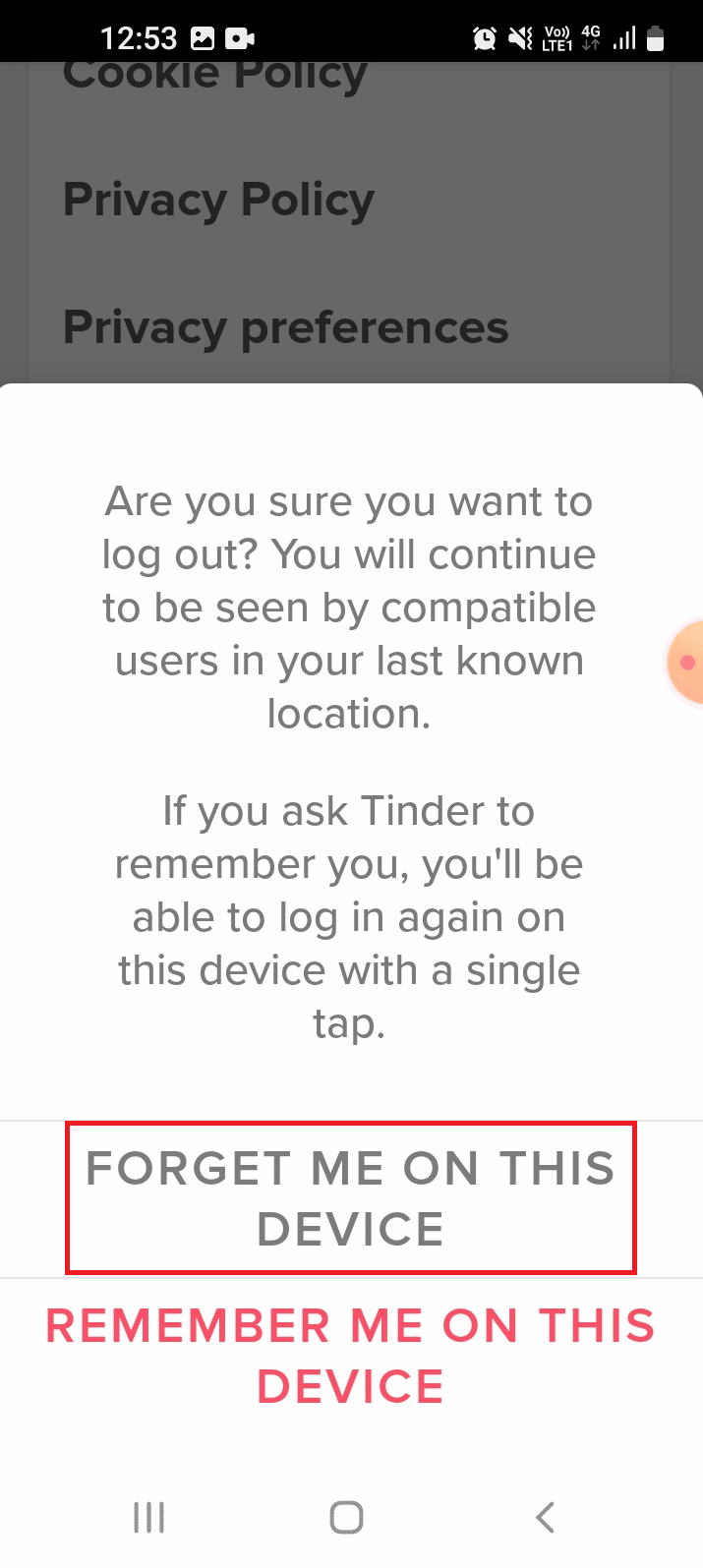
5. أخيرًا ، أعد تشغيل تطبيق Tinder باتباع الإرشادات الواردة سابقًا.
6. حدد طريقة تسجيل الدخول وقم بتسجيل الدخول إلى حسابك باستخدام بيانات اعتماد المستخدم.
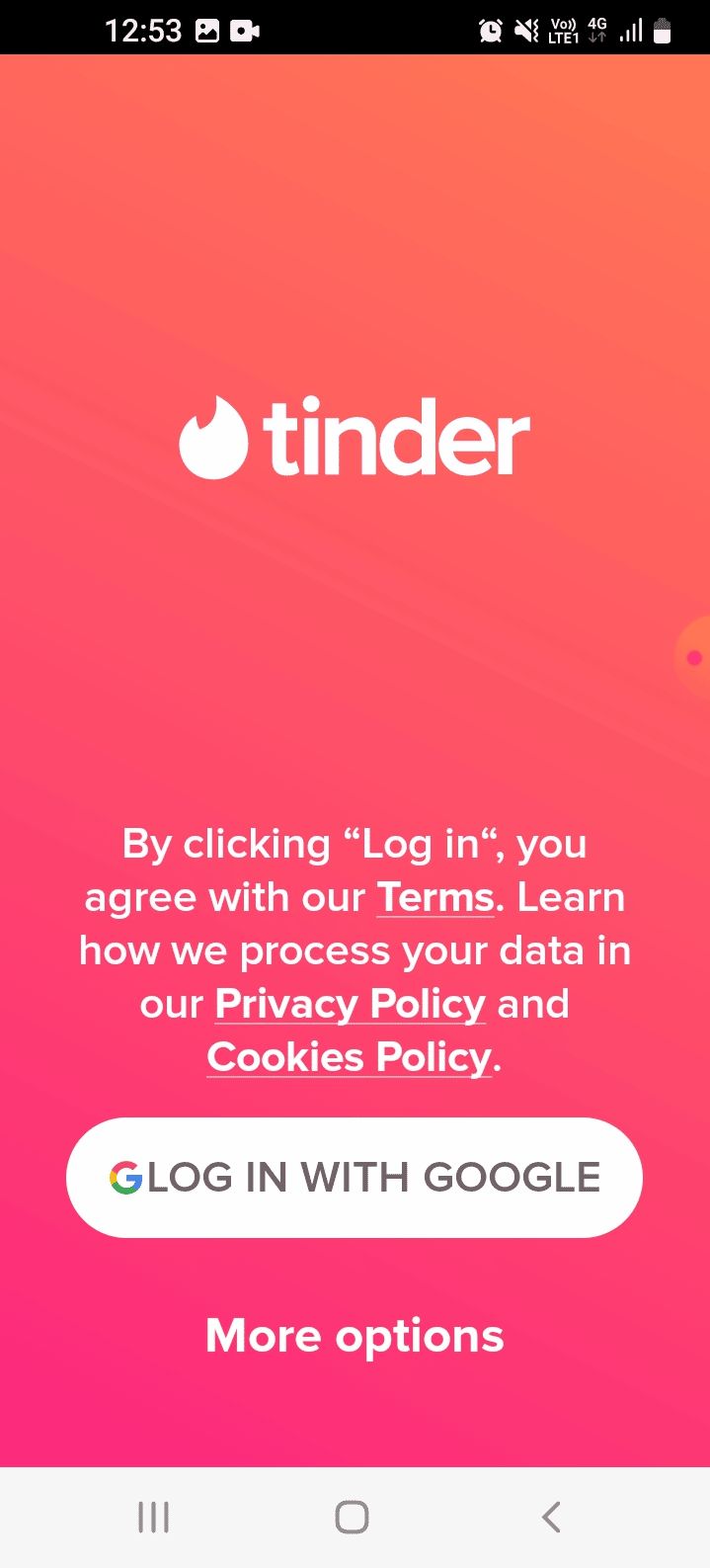
اقرأ أيضًا: كيف تغير اسمك أو جنسك على Tinder؟
الطريقة الرابعة: الاشتراك في عضوية Tinder Gold
لا يمنح الاشتراك المنتظم في Tinder المستخدمين ميزة لإخفاء ملفهم الشخصي أو الوصول إلى الملفات الشخصية المتطابقة. يمكن أن يساعد استخدام عضوية Tinder Gold في استعادة المباريات المختفية مرة أخرى على الخط. بدلاً من ذلك ، يمكنك الاشتراك في خطة العضوية المميزة.
1. اتبع التعليمات الواردة سابقًا لفتح تطبيق Tinder .
2. انتقل إلى علامة التبويب Profile وانقر على خيار الإعدادات .
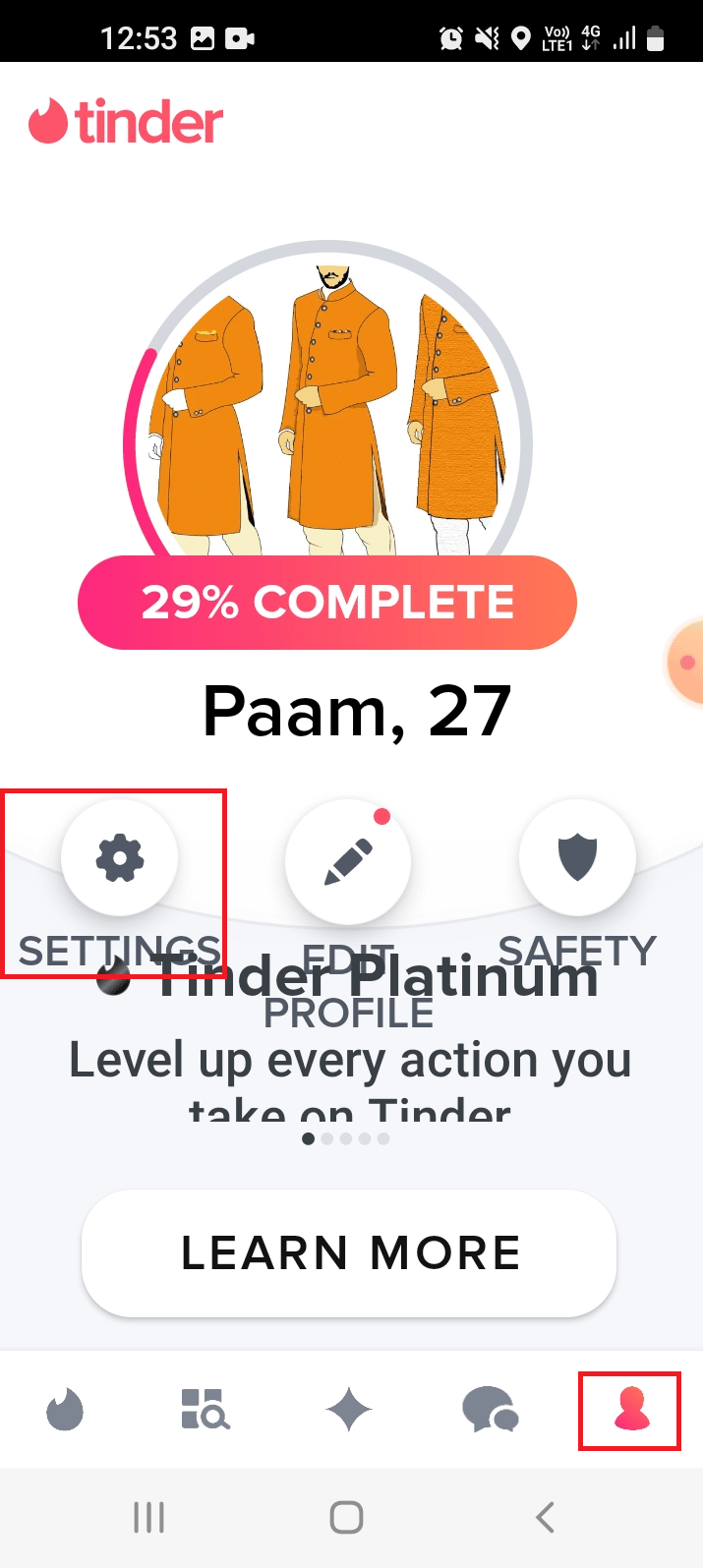
3. اضغط على خيار Tinder GOLD للاشتراك في الباقة.
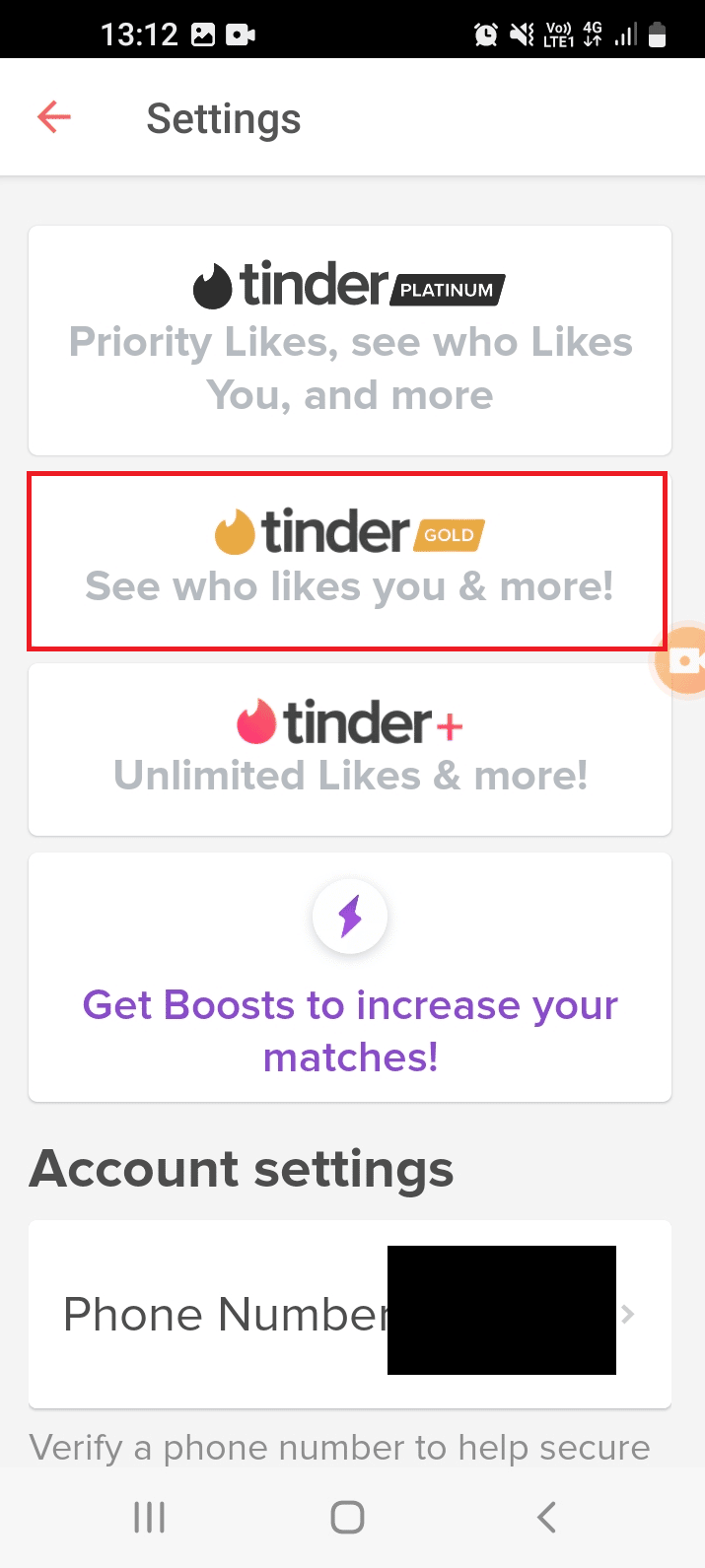
4. حدد الخطة واضغط على زر متابعة .
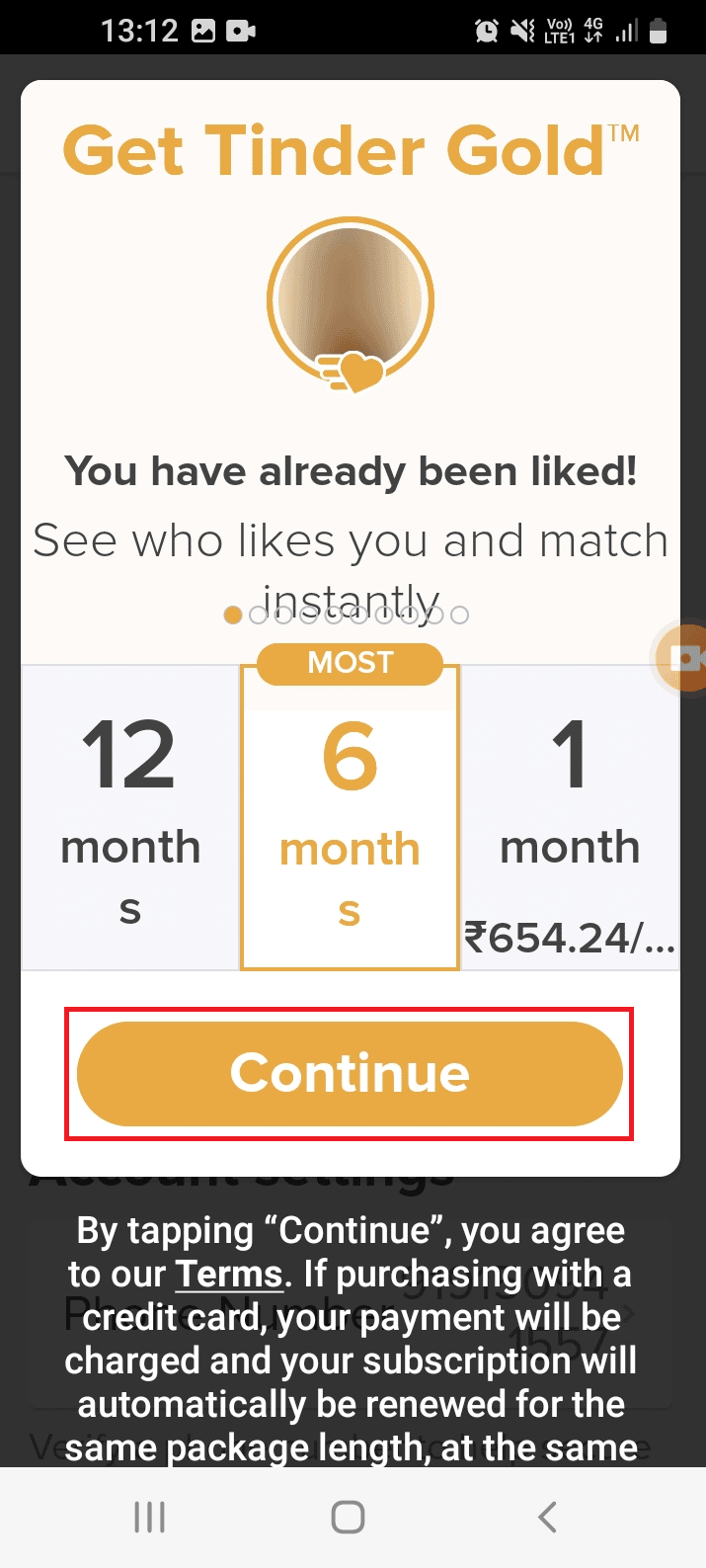
5. أدخل تفاصيل الدفع والمضي قدما في شراء العضوية.
الطريقة الخامسة: تعديل إعداد التطبيقات
إذا لم يتم حل المشكلة في تطبيق Tinder ، يمكنك محاولة تغيير إعدادات التطبيق على هاتفك لإصلاح اختفاء مباريات Tinder.
الخيار الأول: فرض إيقاف تطبيق Tinder
الخيار الأول هو فرض إيقاف تطبيق Tinder ثم إعادة تشغيله. هذا من شأنه أن يساعد في حل المشكلة ومواطن الخلل في التطبيق.
1. افتح تطبيق الإعدادات على هاتفك الذكي.
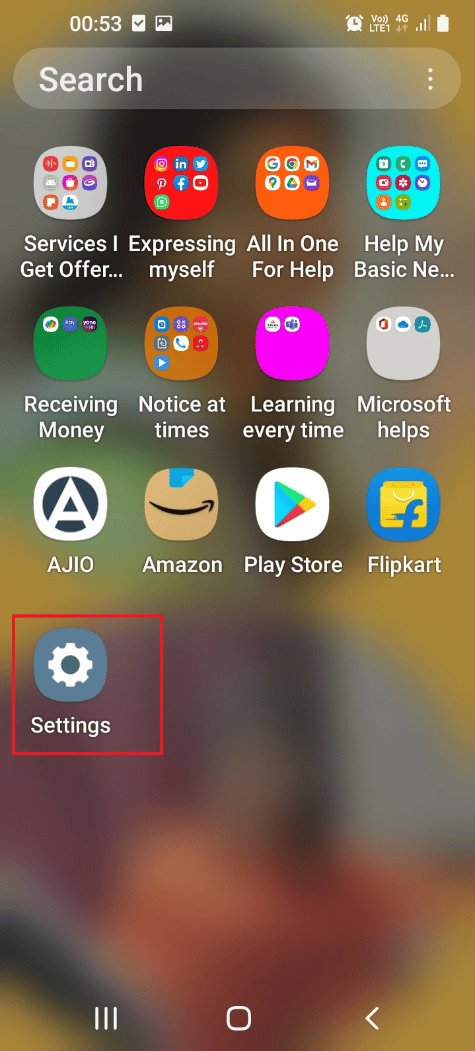
2. اضغط على خيار التطبيقات في القائمة.
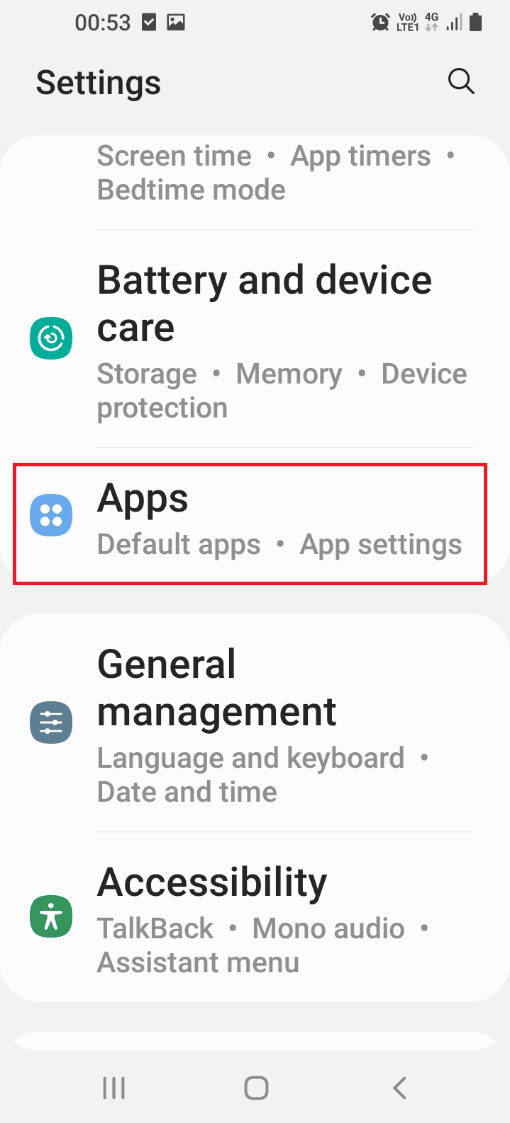

3. اضغط على تطبيق Tinder .
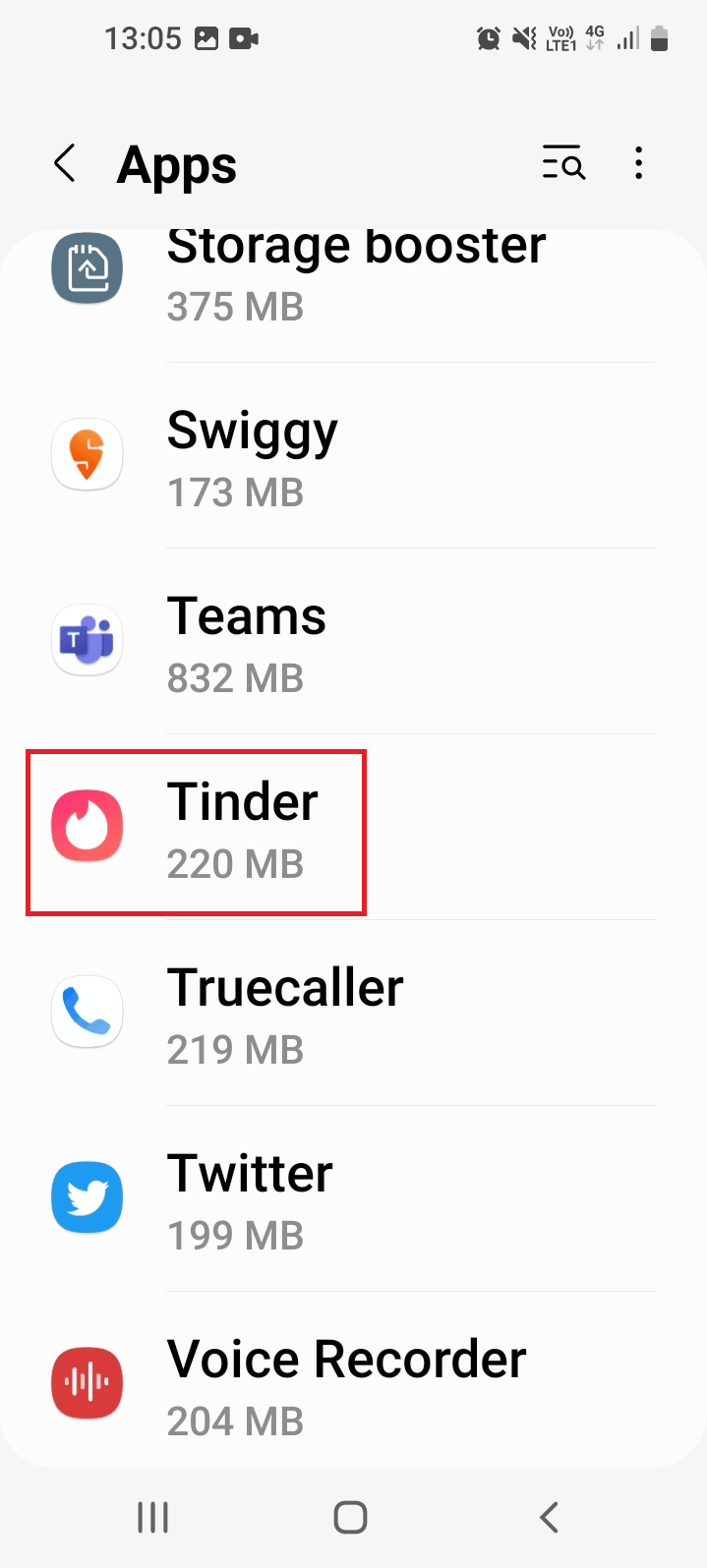
4. اضغط على خيار فرض التوقف في الزاوية اليمنى السفلية.
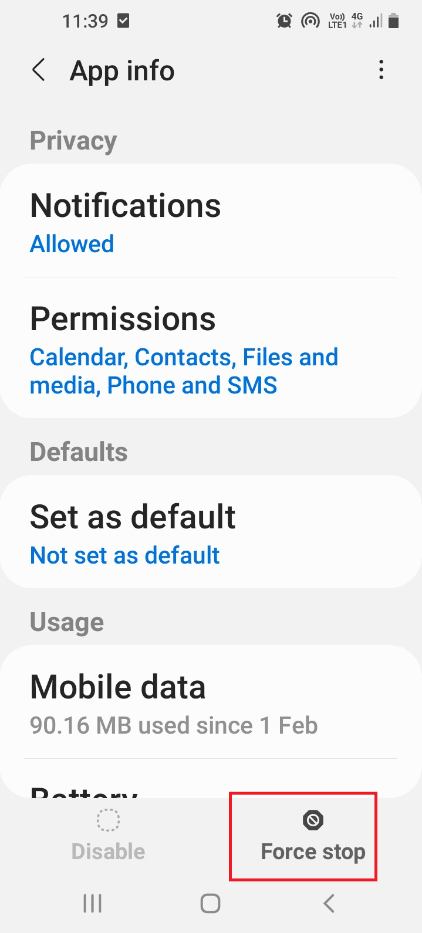
5. اضغط على خيار موافق في رسالة التأكيد لفرض إيقاف التطبيق.
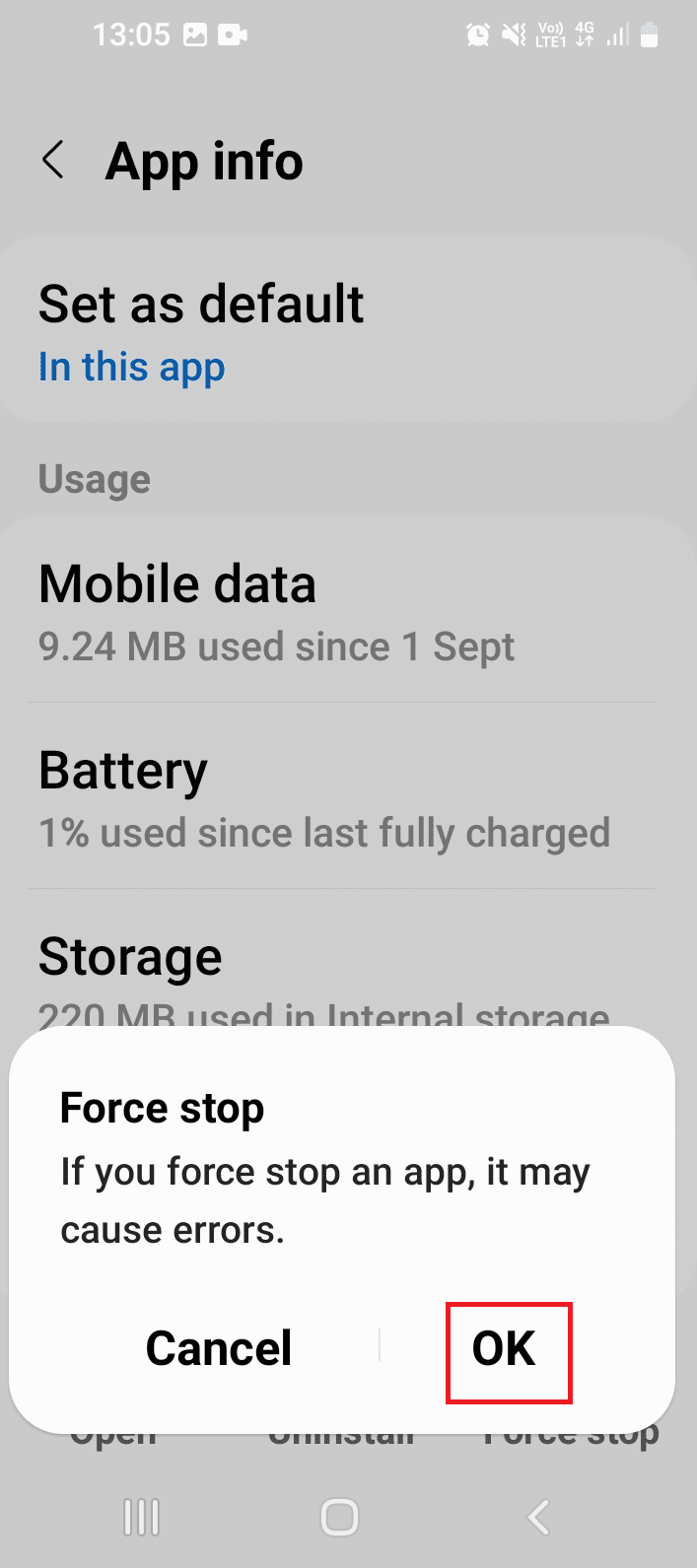
6. افتح تطبيق Tinder .
سيؤدي هذا إلى إصلاح مشكلة اختفاء رسالة Tinder.
الخيار الثاني: مسح ذاكرة التخزين المؤقت لتطبيق Tinder
إذا تم تحميل تطبيق Tinder بملفات ذاكرة التخزين المؤقت ، فقد تواجه مشكلة عدم ظهور مباريات Tinder وستكون منزعجًا من السؤال عن سبب اختفاء جميع مباريات Tinder الخاصة بي. يمكنك مسح ملفات ذاكرة التخزين المؤقت لحل التعارض الذي تسببه في التطبيق.
1. قم بتشغيل تطبيق الإعدادات .
2. في القائمة المعروضة ، اضغط على علامة التبويب التطبيقات .

3. افتح صفحة التفاصيل الخاصة بتطبيق Tinder .
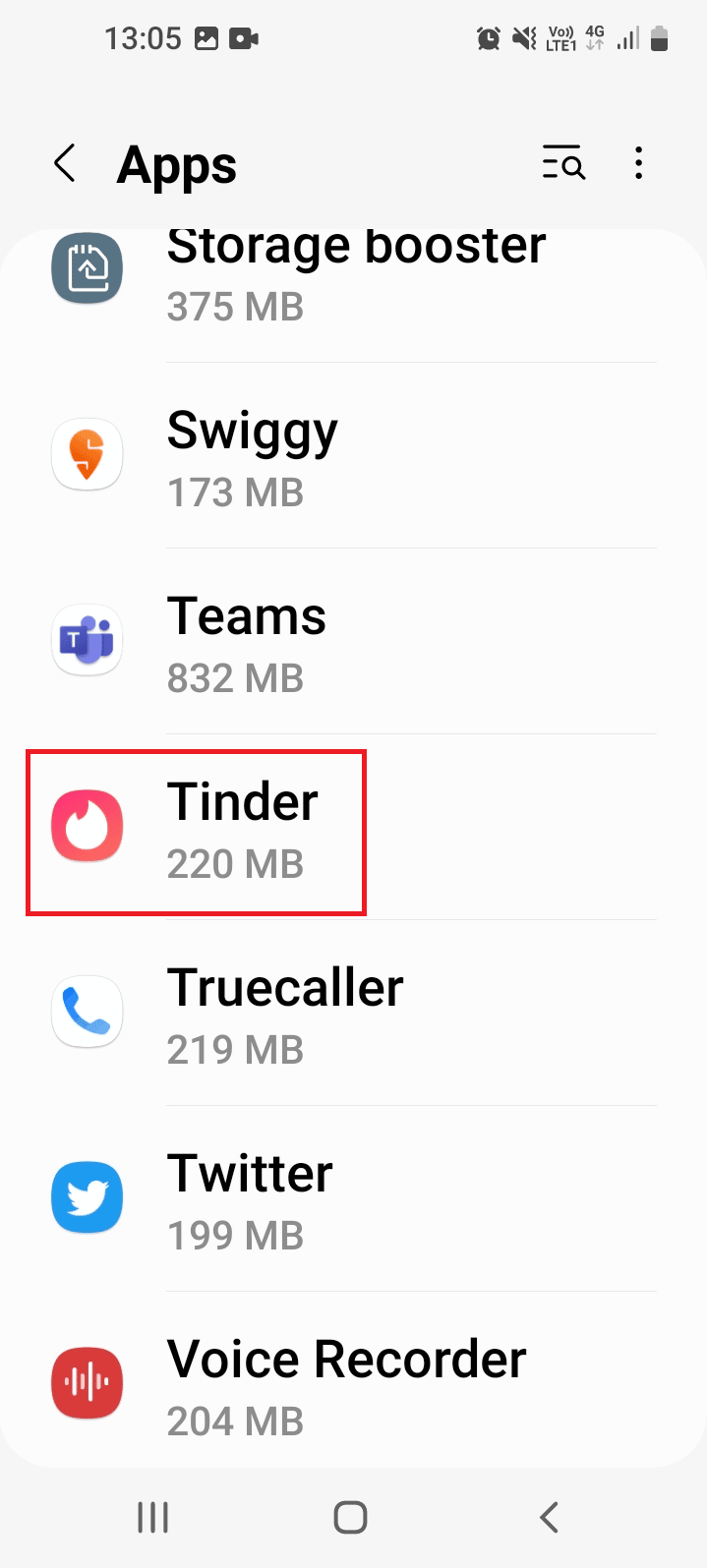
4. في قسم الاستخدام ، اضغط على علامة التبويب التخزين .
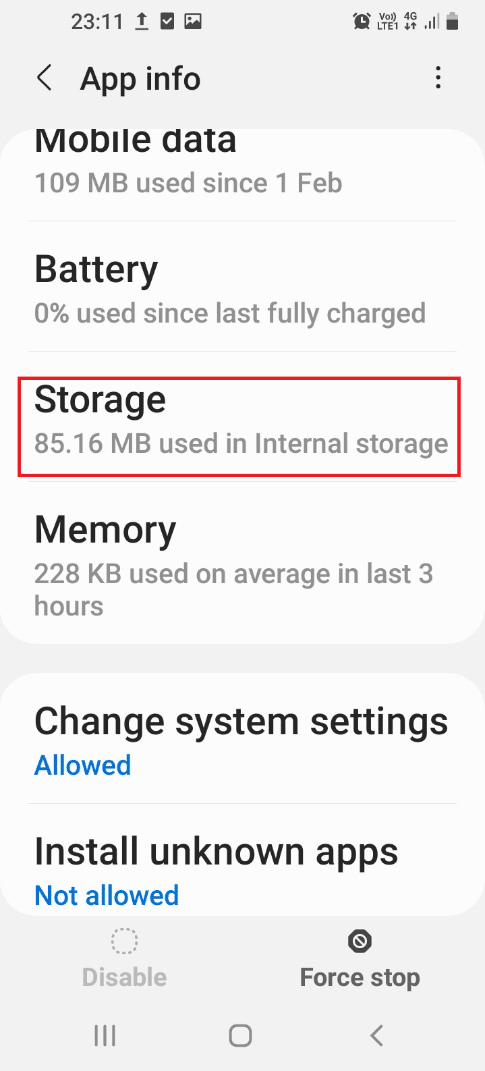
5. اضغط على خيار مسح ذاكرة التخزين المؤقت في الركن الأيمن السفلي لمسح ذاكرة التخزين المؤقت للتطبيق.
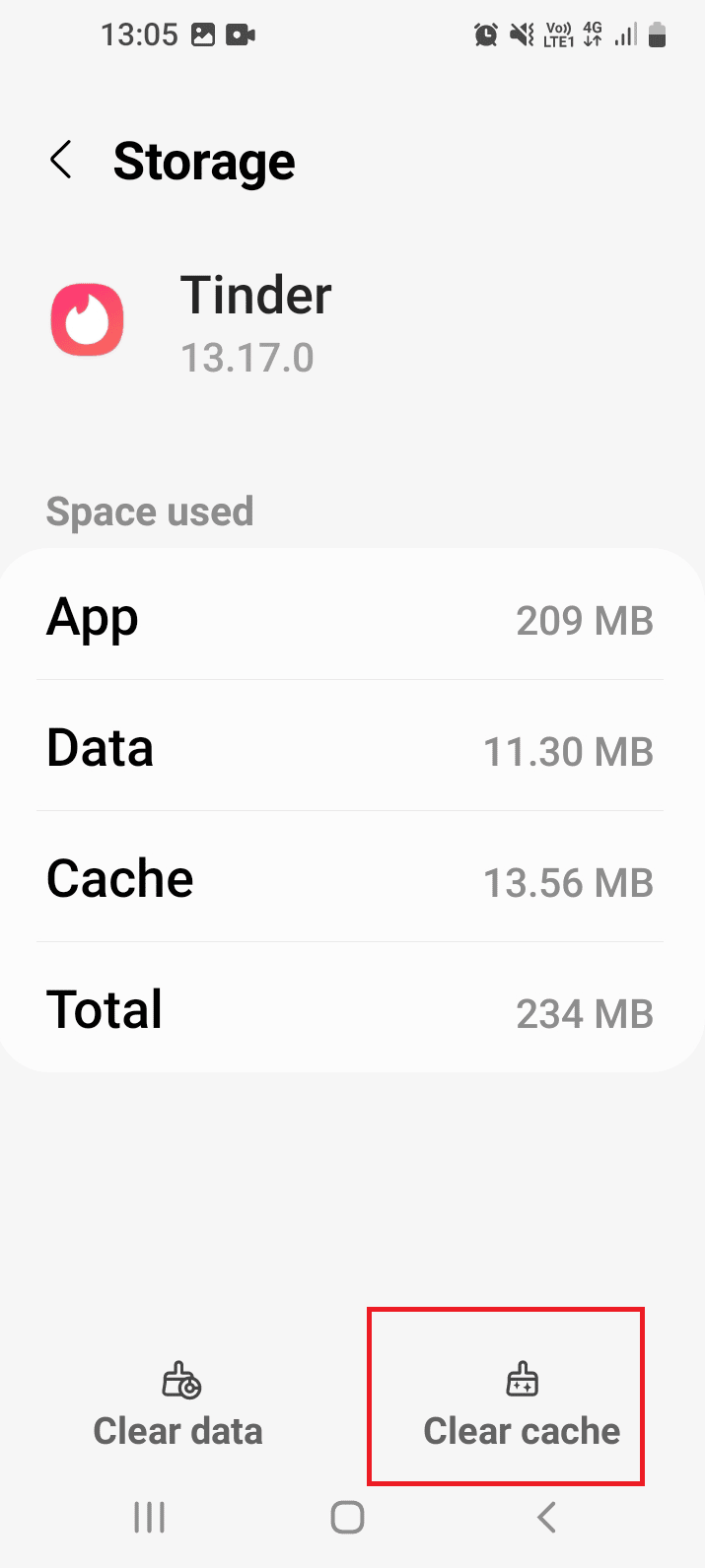
اقرأ أيضًا: أفضل 10 تطبيقات أندرويد للدردشة مع الغرباء
الخيار الثالث: تشغيل الموقع
لضمان عرض التطابقات على تطبيق Tinder ، يجب عليك تمكين موقعك. بشكل افتراضي ، سيطلب منك تطبيق Tinder تشغيل موقع هاتفك. ومع ذلك ، في بعض الطرز ، يجب عليك تشغيله يدويًا لإصلاح اختفاء مباريات Tinder.
1. قم بتشغيل تطبيق إعدادات Android.
2. اضغط على علامة التبويب الموقع على الصفحة الرئيسية.
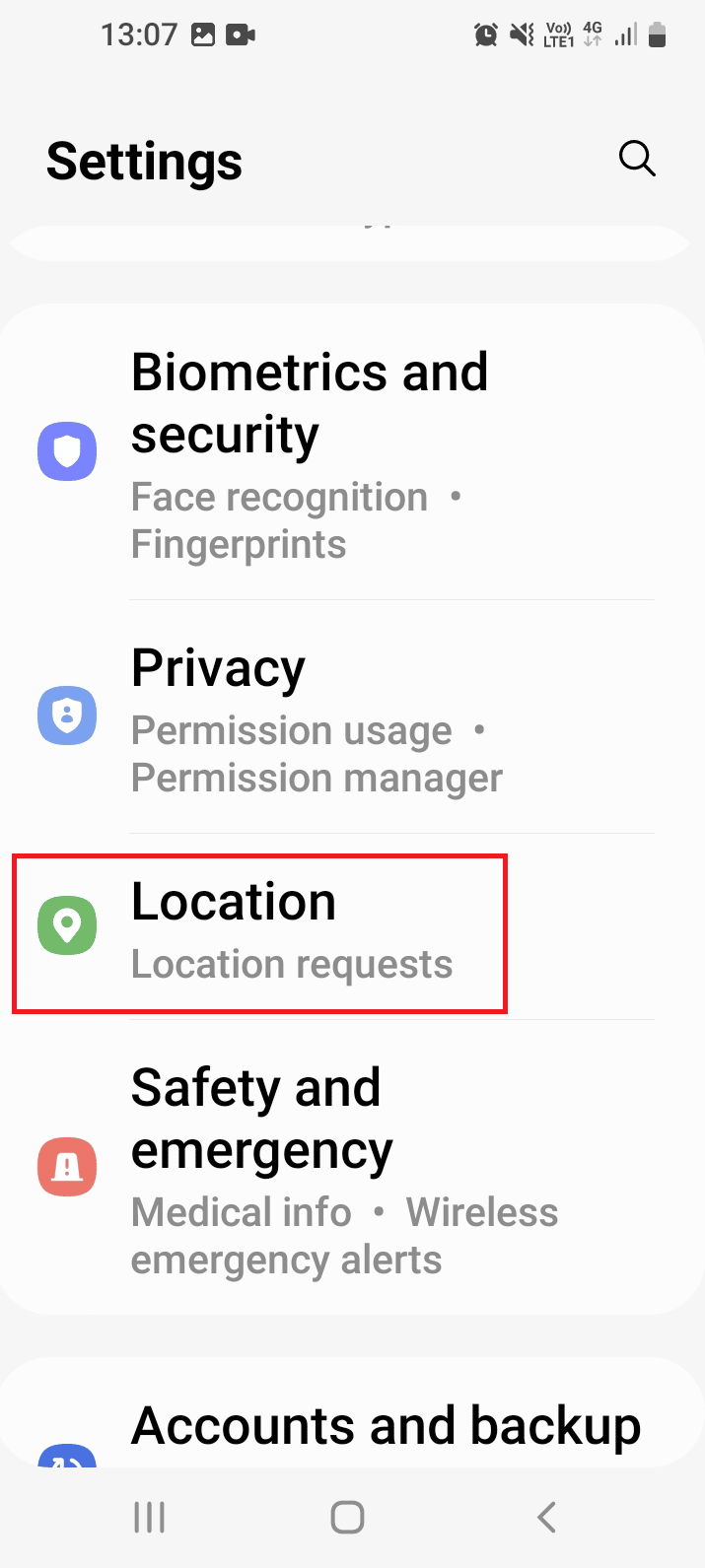
3. قم بتبديل خيار الموقع وانقر على تطبيق Tinder في علامة تبويب أذونات التطبيق .
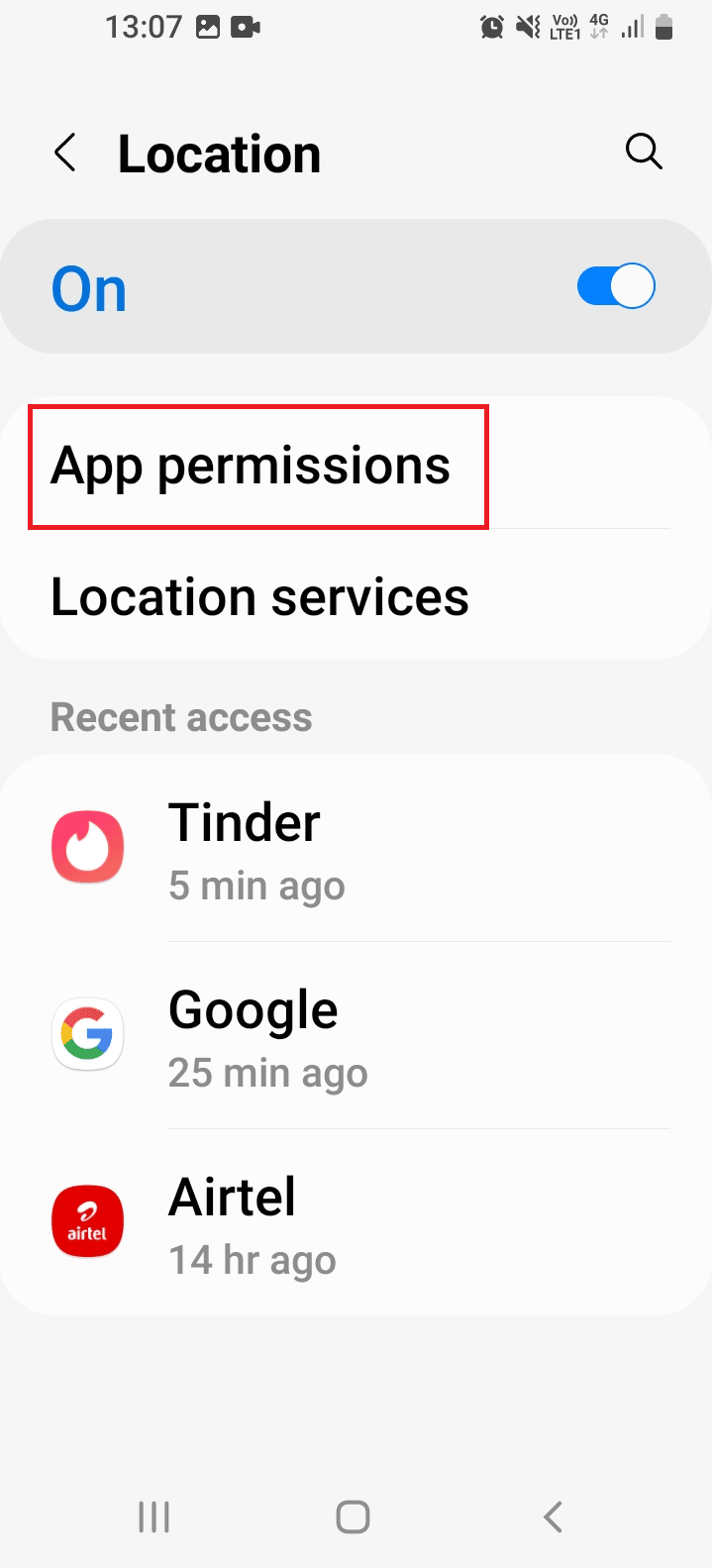
4. اضغط على تطبيق Tinder في القائمة.
5. حدد خيار السماح فقط أثناء استخدام هذا التطبيق .
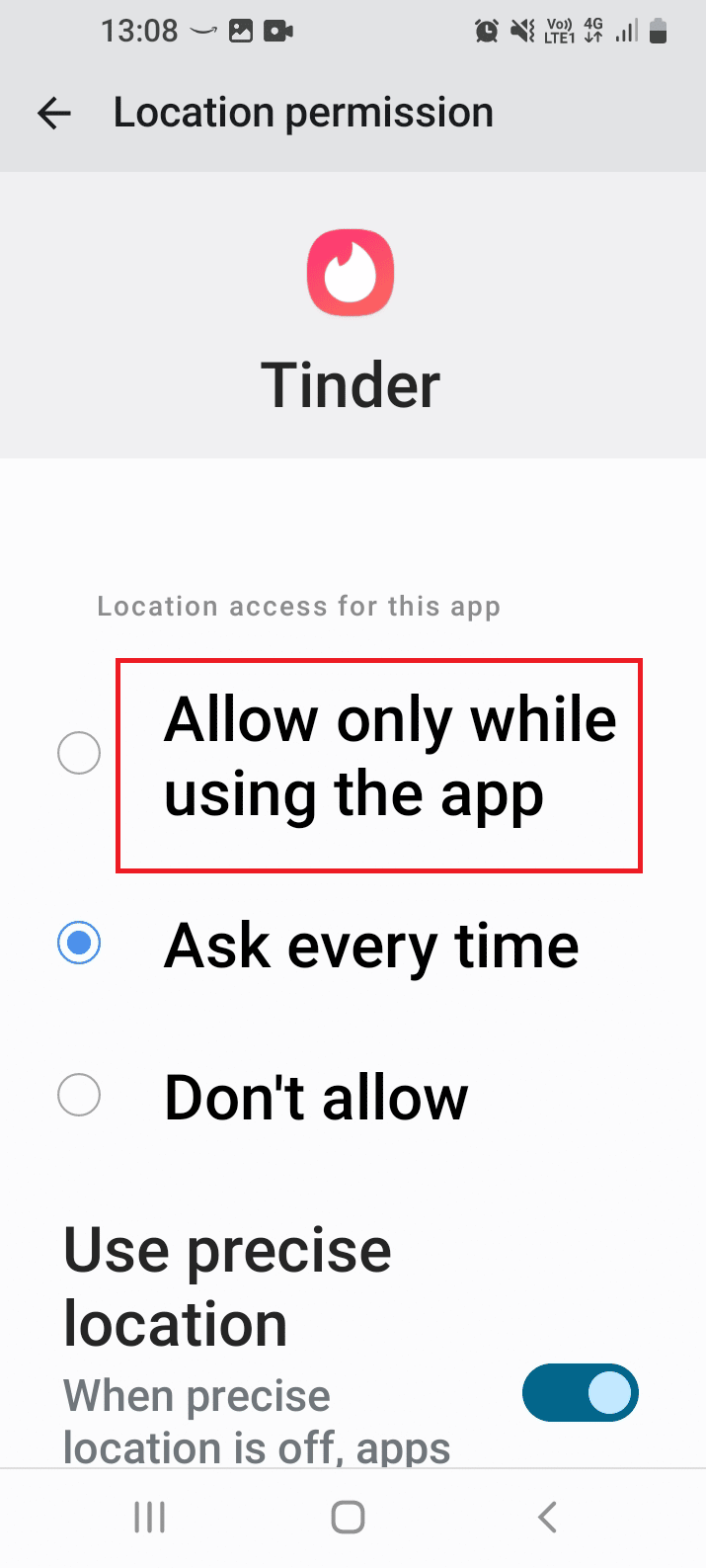
6. أغلق جميع تطبيقات الخلفية باستخدام الإرشادات الواردة سابقًا وقم بتشغيل تطبيق Tinder .
الطريقة 6: تحديث تطبيق Tinder
قد يؤدي استخدام إصدار قديم من تطبيق Tinder إلى اختفاء رسالة Tinder. يمكنك محاولة تحديث التطبيق باستخدام متجر Play لإصلاح المشكلة.
1. اسحب الشاشة الرئيسية لأعلى وانقر على تطبيق متجر Play .
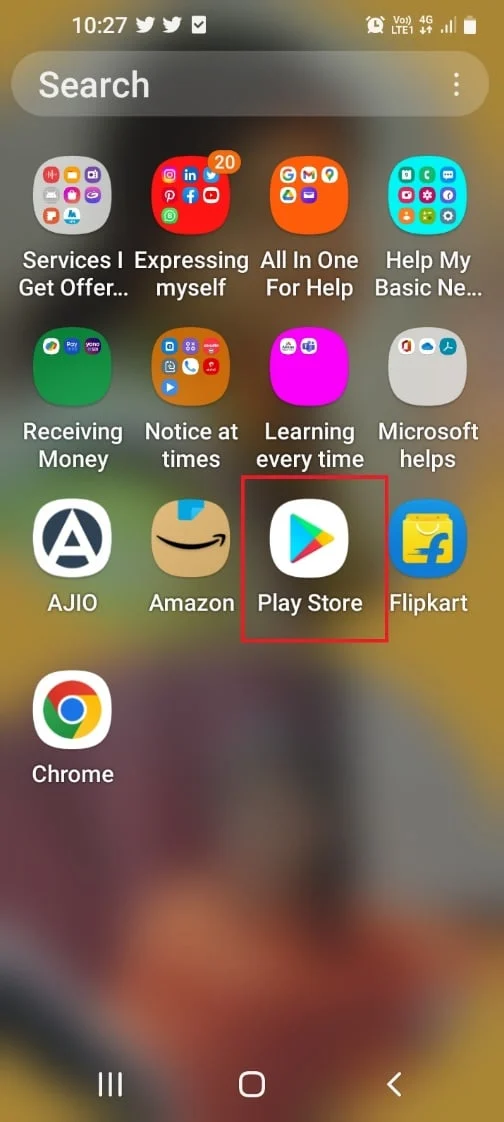
2. في الزاوية العلوية اليمنى ، اضغط على أيقونة الملف الشخصي .
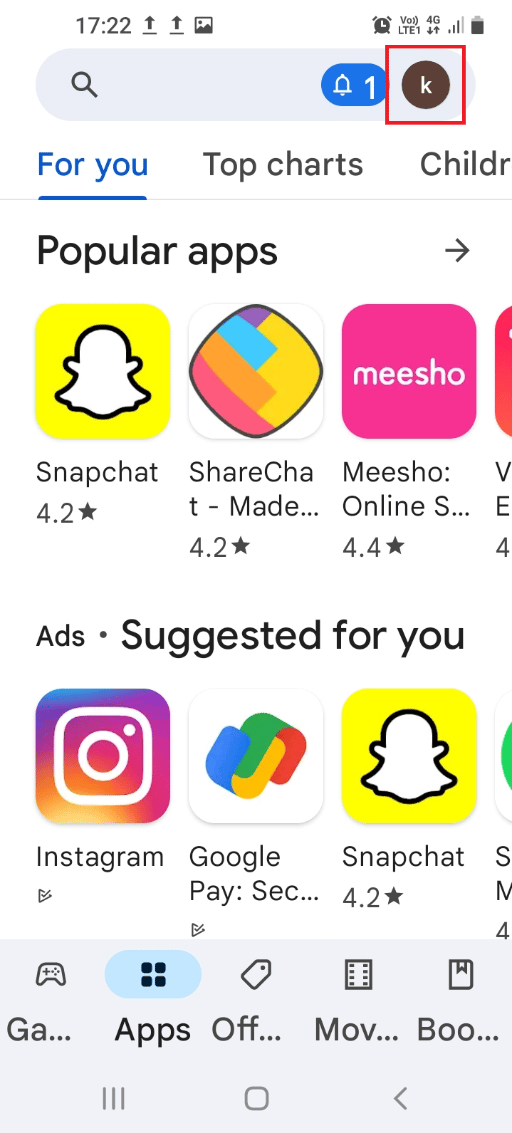
3. اضغط على خيار إدارة التطبيقات والجهاز في القائمة.
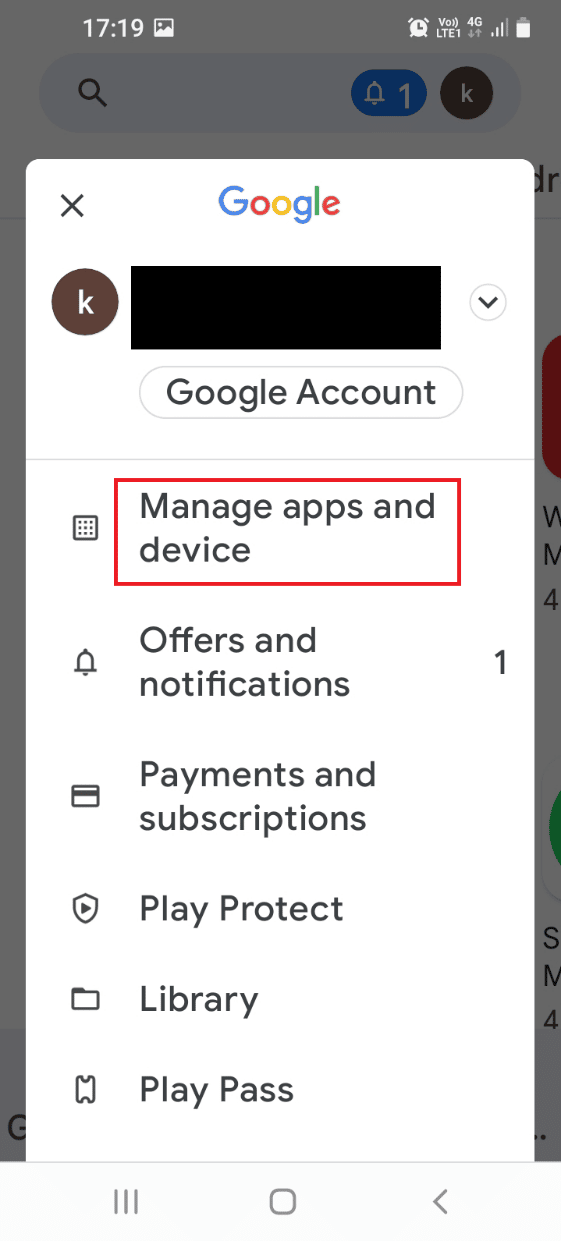
4. في علامة التبويب " نظرة عامة " ، اضغط على خيار التحديثات المتاحة .
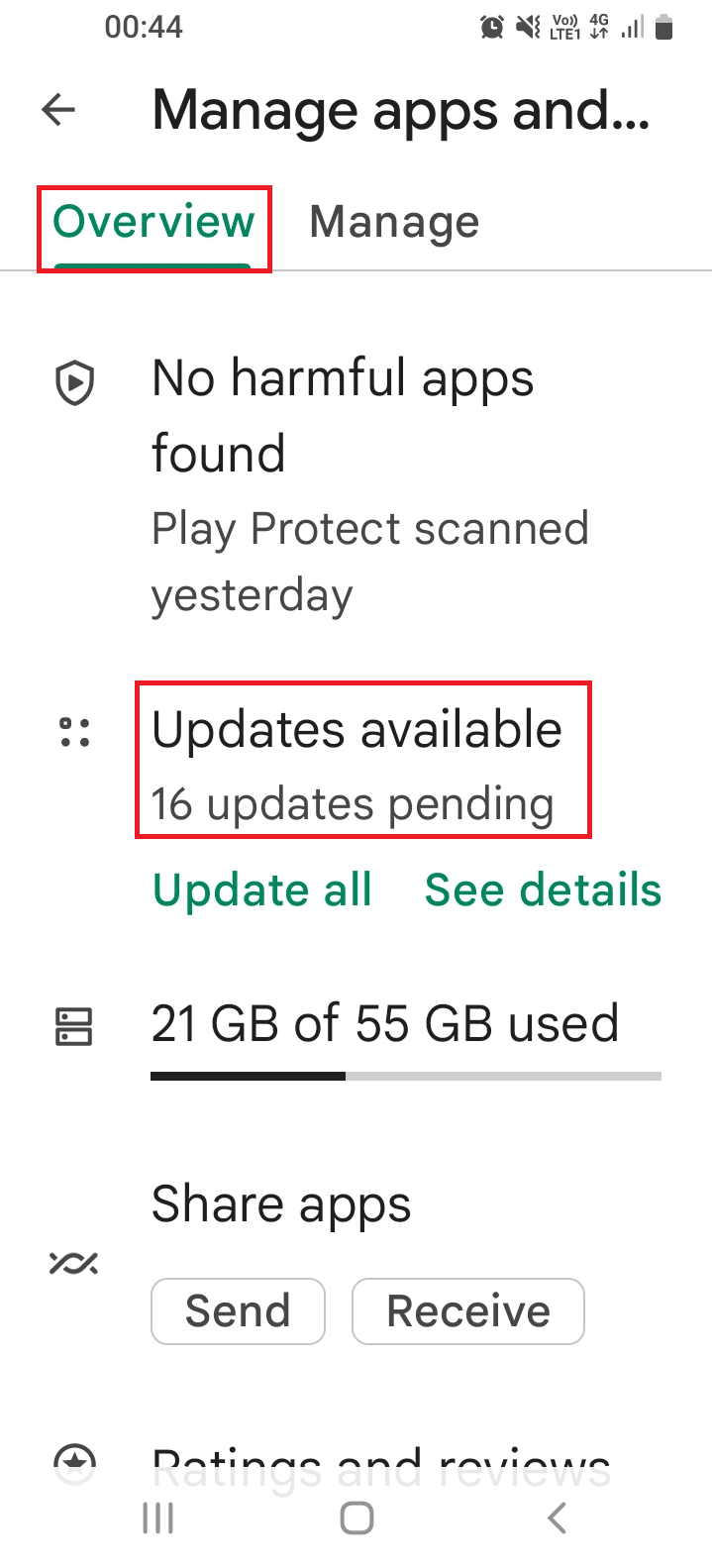
5. اضغط على زر التحديث بجوار تطبيق Tinder لتحديثه.
اقرأ أيضًا: كيف تنشئ حسابًا جديدًا على Tinder عند الحظر
الطريقة 7: استكشاف أخطاء حساب Tinder وإصلاحها
في بعض الأحيان ، قد تكون الأخطاء في تطبيق Tinder أو بعض رموز الأخطاء سببًا رئيسيًا للمشكلة. إذا لم تنجح أي من الطرق في حل المشكلة ، فيمكنك محاولة إعادة تعيين حساب Tinder. يمكنك إعادة إنشاء حساب جديد بعد 3 أشهر لإصلاح اختفاء مباريات Tinder. سيتم التعامل معك كمستخدم جديد من قبل التطبيق.
الخطوة الأولى: حذف حساب Tinder
إذا كنت تفكر في إجابة السؤال عن سبب اختفاء جميع مباريات Tinder الخاصة بي ، فيمكنك إجراء إعادة تعيين حساب Tinder. تتمثل الخطوة الأولى لإعادة تعيين حسابك في حذف حسابك نهائيًا من تطبيق Tinder.
1. افتح تطبيق Tinder في جهازك.
2. انتقل إلى علامة التبويب Profile في الجزء السفلي وانقر على خيار الإعدادات .
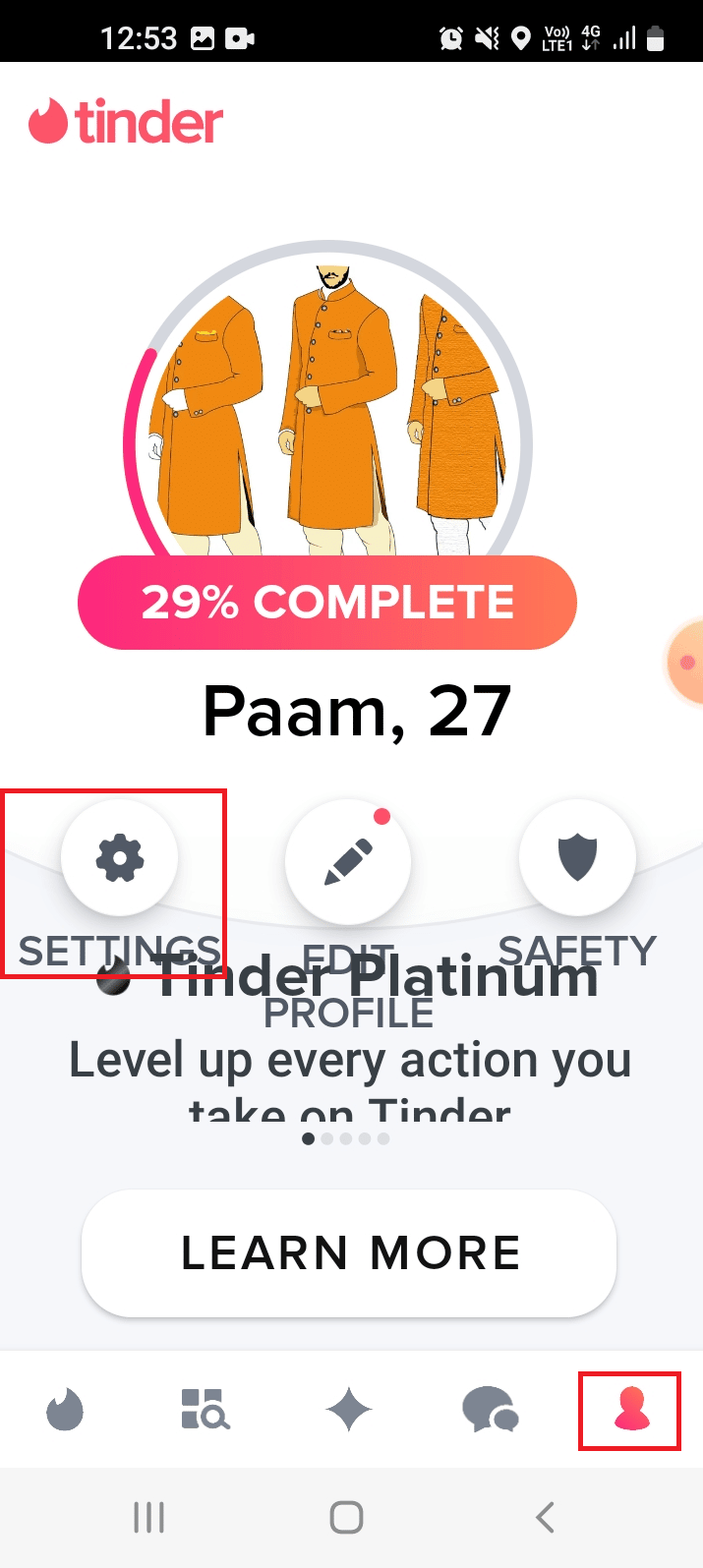
3. قم بالتمرير لأسفل وانقر على زر حذف الحساب .
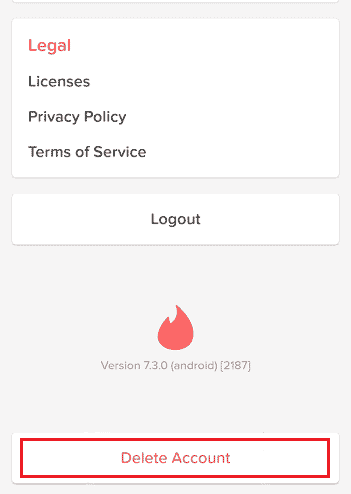
4. اضغط على حذف حسابي> الخيار في الأسفل.
ملاحظة: إذا كنت لا ترغب في حذف التفاصيل الخاصة بك تمامًا ، فيمكنك النقر فوق خيار PAUSE MY ACCOUNT .
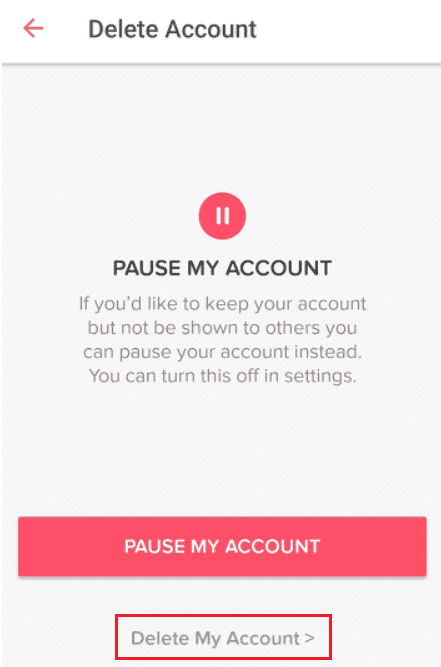
5. اضغط على السبب المناسب لحذف حساب Tinder.
ملاحظة: إذا اخترت سببًا متعلقًا بوظيفة Tinder مثل I DON'T LIKE TINDER ، فيجب عليك ذكر الأسباب المناسبة مثل عدم ظهور مباريات Tinder في الصفحة التالية.
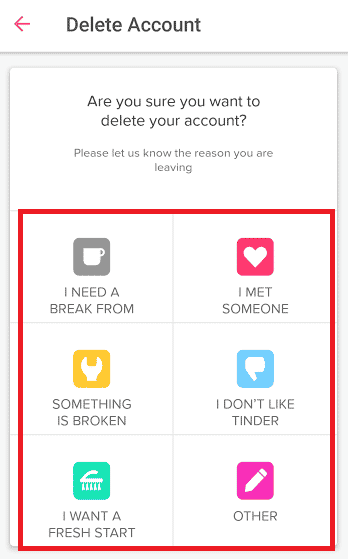
6. اضغط على خيار حذف حسابي في رسالة التأكيد.
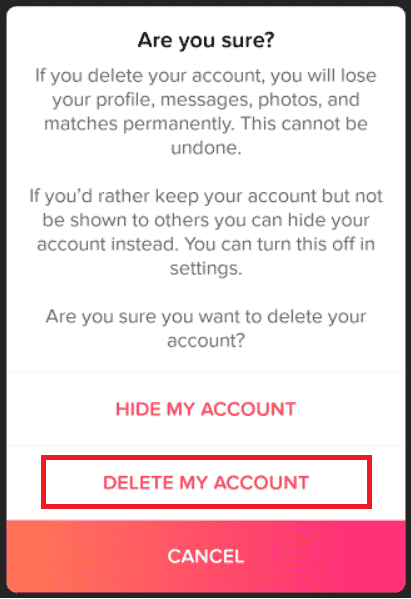
الخطوة الثانية: إعادة إنشاء ملف تعريف مستخدم جديد
إذا كنت ترغب في التطابق مع شخص معين مرة أخرى ، فيمكنك إعادة إنشاء حساب Tinder بعد 3 أشهر. اتبع التعليمات الواردة في الدليل الوارد هنا لمعرفة طريقة إنشاء حساب Tinder جديد لإصلاح اختفاء مباريات Tinder.
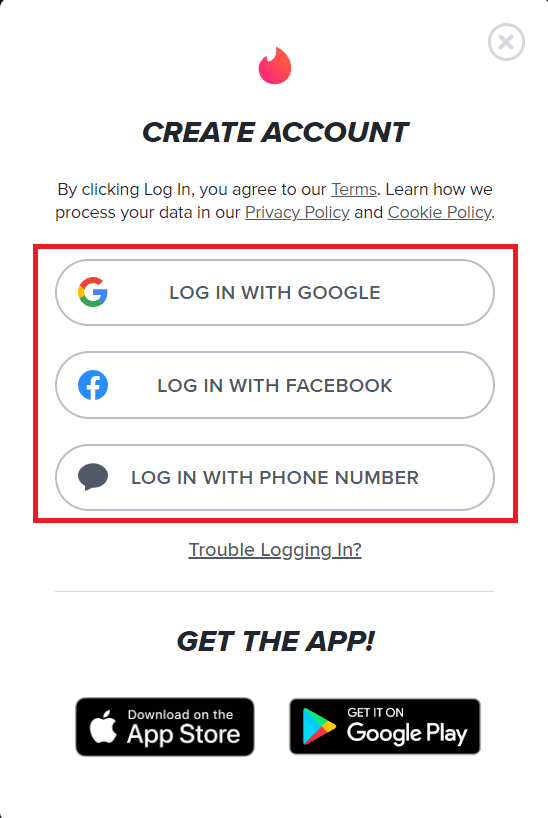
اقرأ أيضًا: كيفية حذف الكثير من حساب مواعدة الأسماك
الطريقة 8: إعادة تثبيت تطبيق Tinder
في بعض الأحيان ، قد تكون الثغرات والمشكلات في تطبيق Tinder سببًا لاختفاء رسالة Tinder. في حالات أخرى ، قد تكون الإعدادات خاطئة أو قد يكون التطبيق تالفًا. لإصلاح المشكلة ، يمكنك محاولة إعادة تثبيت التطبيق.
الخطوة الأولى: إلغاء تثبيت تطبيق Tinder
تتمثل الخطوة الأولى في إلغاء تثبيت الإصدار الحالي من تطبيق Tinder من هاتفك.
1. من قائمة التطبيق ، افتح تطبيق " الإعدادات ".
2. في القائمة المعروضة ، اضغط على علامة التبويب التطبيقات .
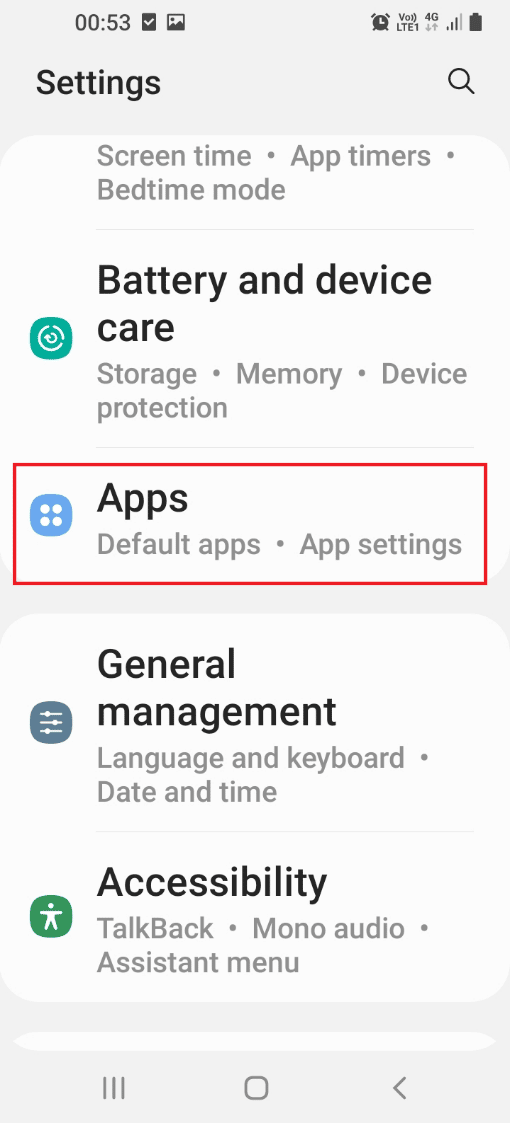
3. اضغط على تطبيق Tinder في قائمة التطبيقات المثبتة.
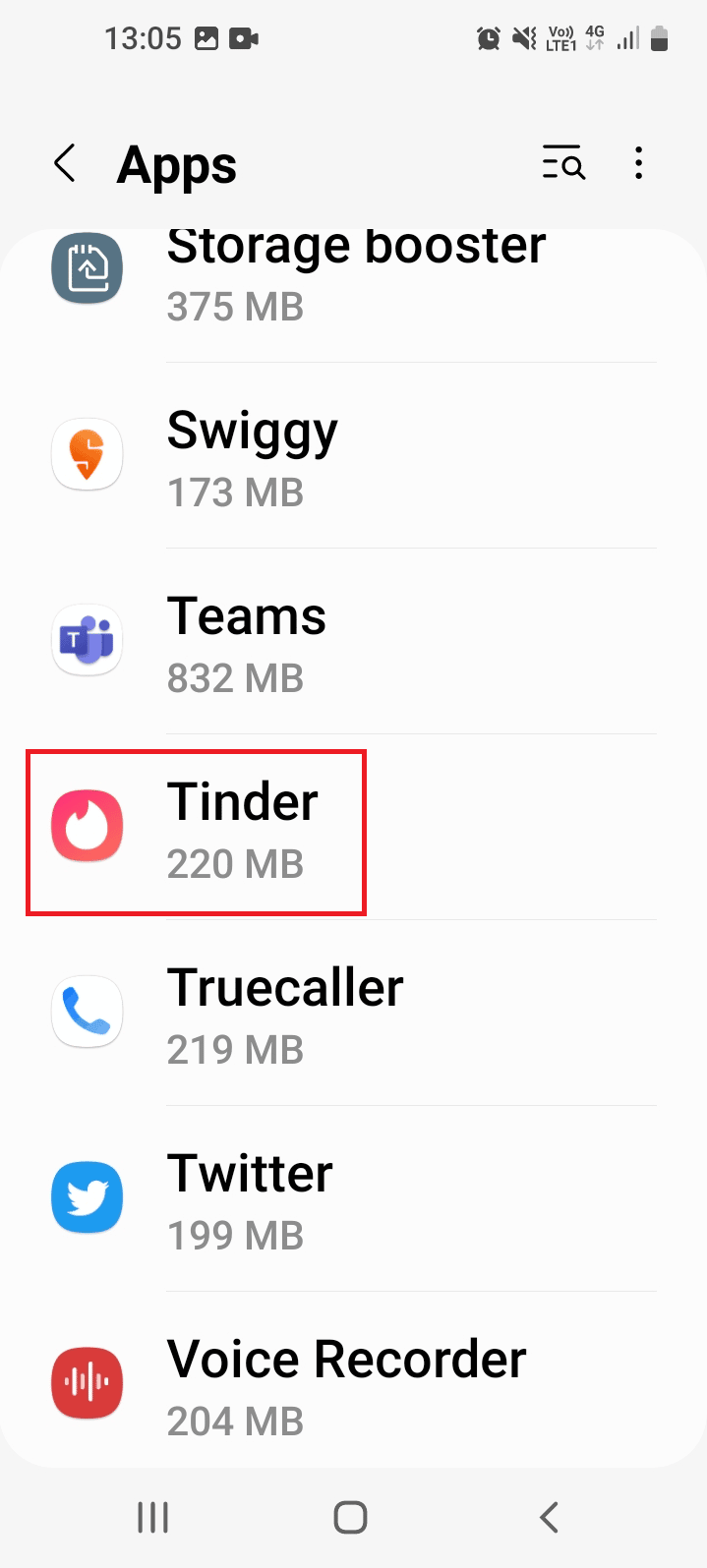
4. اضغط على خيار إلغاء التثبيت في الأسفل.
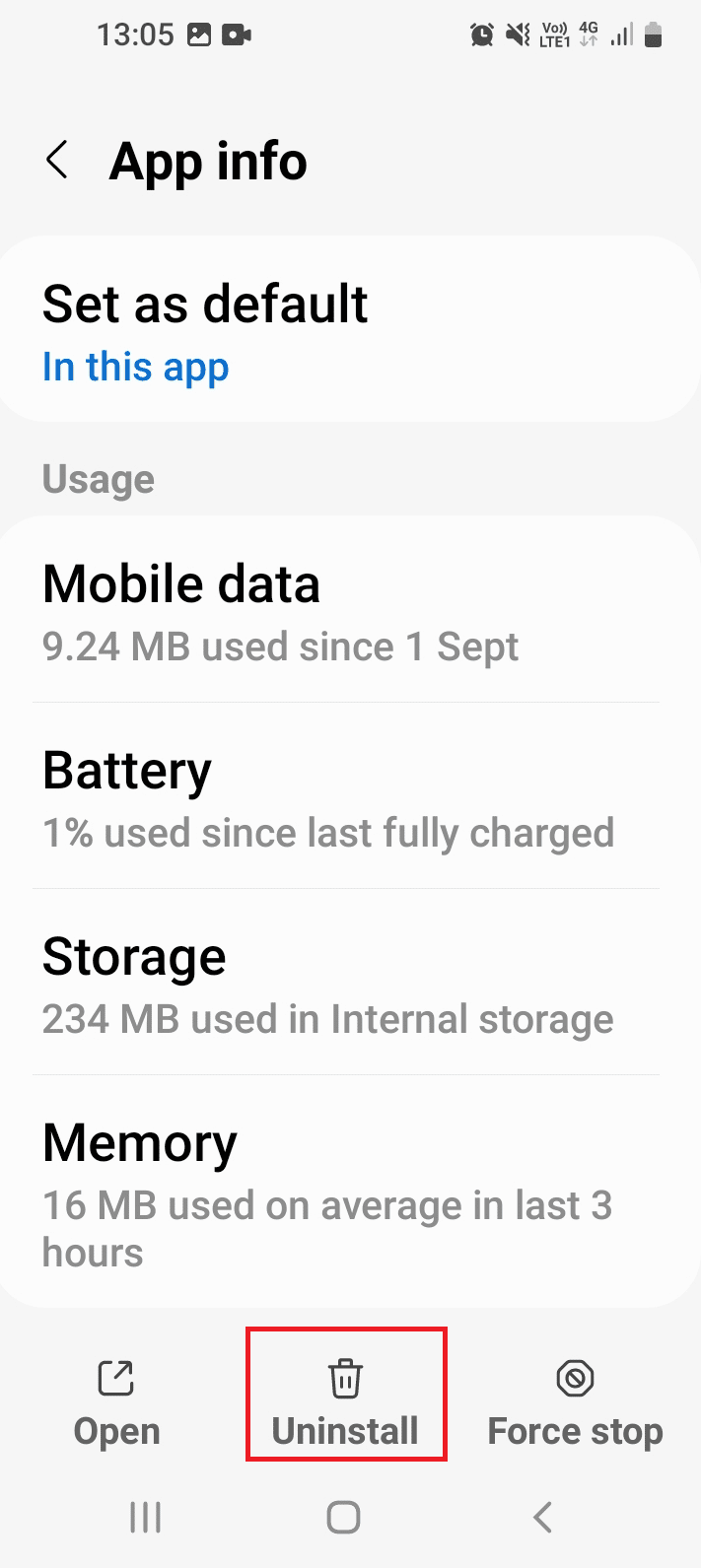
5. اضغط على زر موافق وانتظر حتى يتم إلغاء تثبيت التطبيق بالكامل من هاتفك.
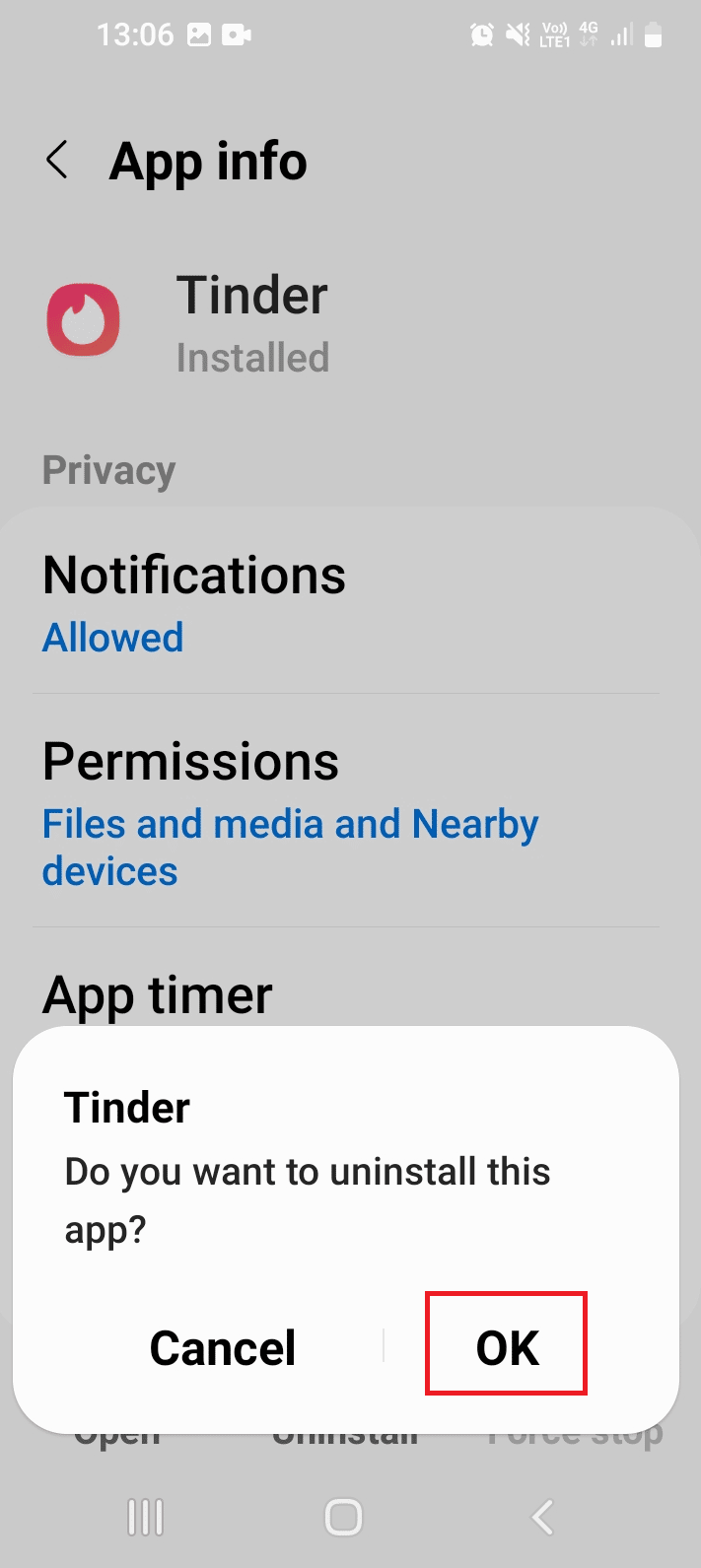
الخطوة الثانية: إعادة تثبيت تطبيق Tinder
تتمثل الخطوة التالية لإصلاح مشكلة اختفاء رسالة Tinder في إعادة تثبيت تطبيق Tinder على هاتفك باستخدام تطبيق Play Store.
1. قم بتشغيل تطبيق متجر Play .
2. استخدم شريط البحث للبحث عن تطبيق Tinder وانقر على النتيجة المناسبة.
3. اضغط على زر التثبيت وانتظر حتى يكتمل التثبيت.
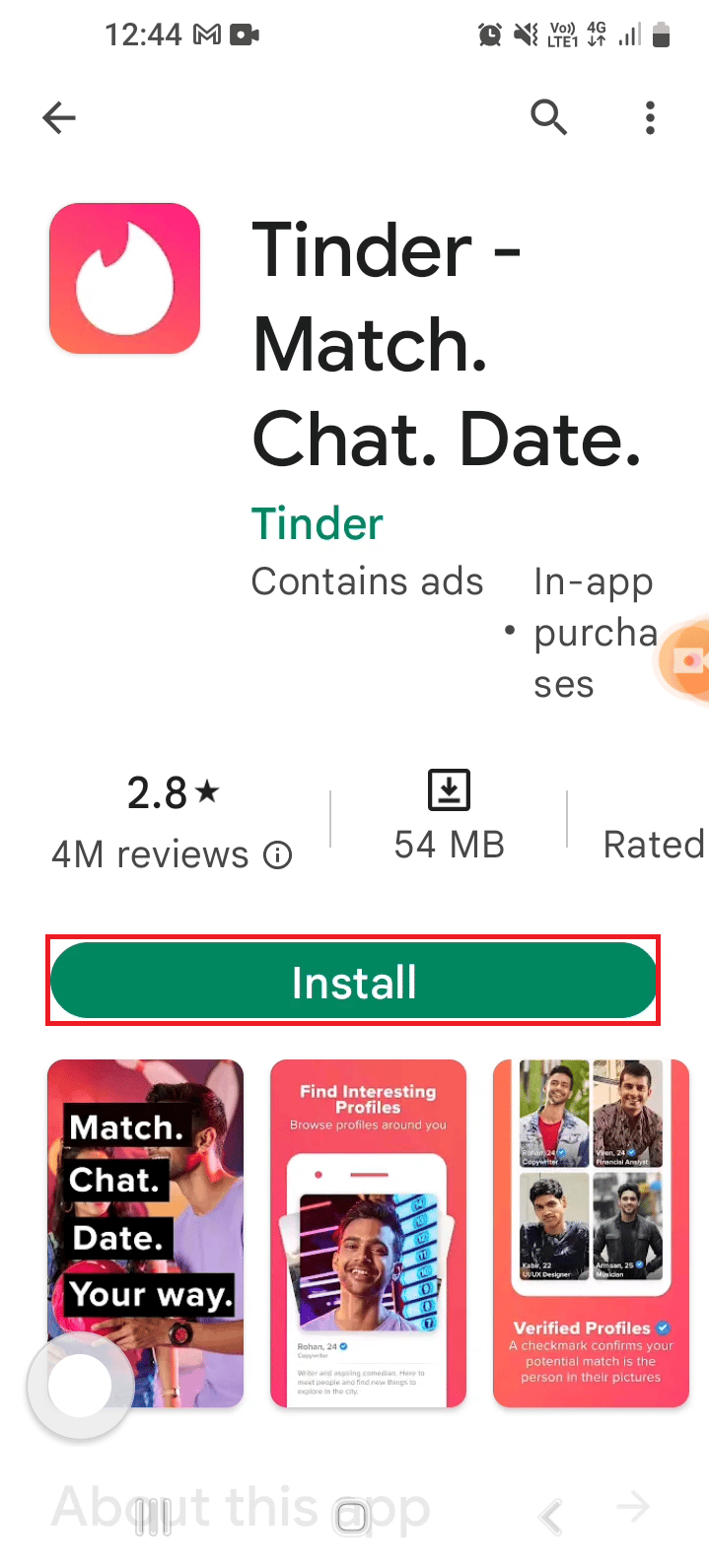
4. قم بتشغيل تطبيق Tinder وقم بتسجيل الدخول إلى حسابك باتباع الإرشادات الواردة سابقًا.
الطريقة التاسعة: استخدام تطبيقات المواعدة البديلة
قد لا يدعم تطبيق Tinder البحث عن التطابقات والاتصال بهم. في هذه الحالة ، لا يمكنك إصلاح مباريات Tinder المختفية ؛ يمكنك بدلاً من ذلك استخدام تطبيقات مواعدة بديلة مثل Bumble. يحتوي تطبيق Bumble على قيود في حذف الحساب ويساعد في الحفاظ على التطابقات التي وجدتها. يمكنك تثبيت تطبيق Bumble واستخدامه من متجر Play.
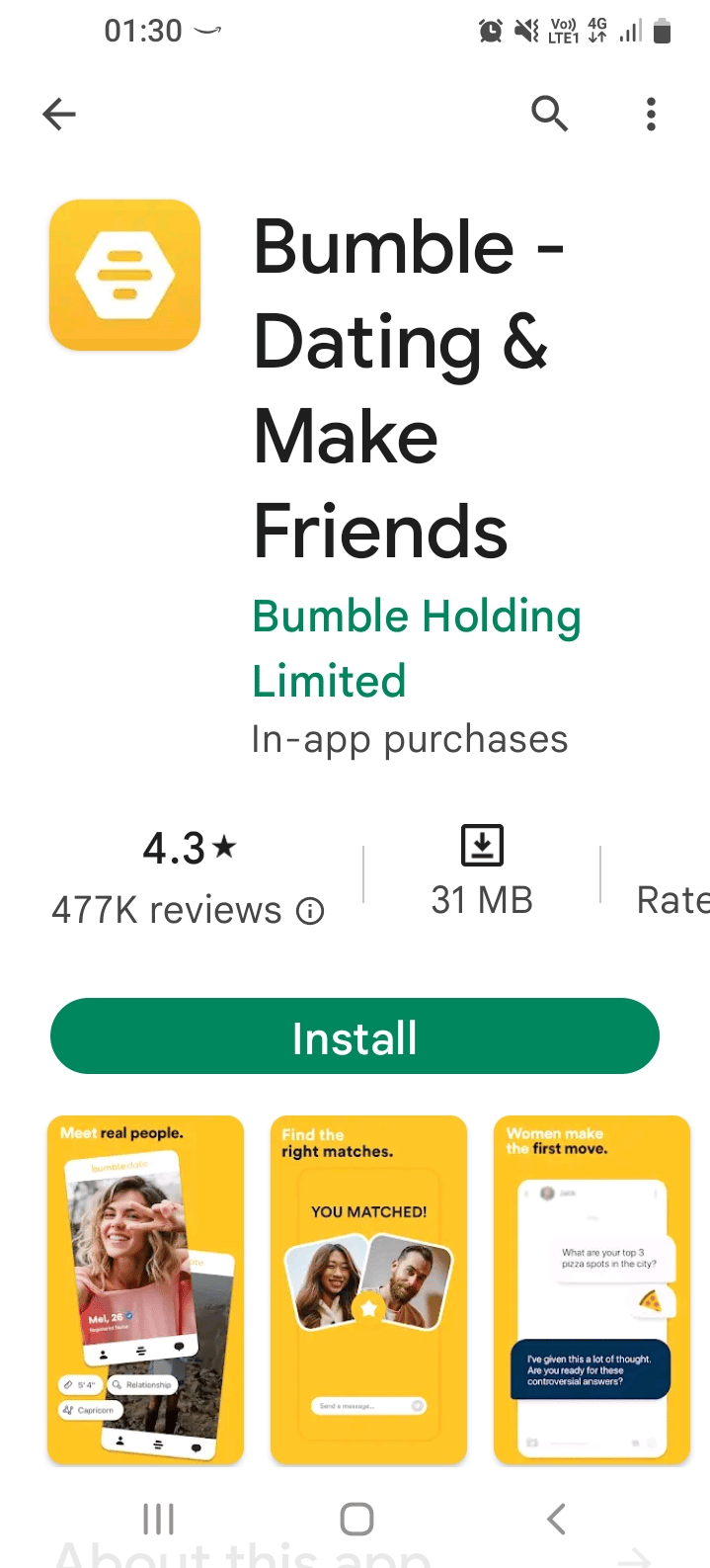
اقرأ أيضًا: هل يعرض Bumble ملفات التعريف غير النشطة؟
الطريقة العاشرة: اتصل بفريق دعم Tinder
كملاذ أخير للعثور على إجابة مثالية لسؤال لماذا اختفت جميع مباريات Tinder الخاصة بي ، يمكنك محاولة الاتصال بفريق الدعم لتطبيق Tinder للمواعدة. إذا كانت هناك بعض الأخطاء أو المشكلات غير المحددة في التطبيق مثل مشكلة اختفاء رسالة Tinder ، فيمكنك الاتصال بفريق الدعم وإبلاغهم بها. استخدم الرابط الوارد هنا في متصفح الويب الافتراضي لديك للاتصال بفريق الدعم لمنصة Tinder.
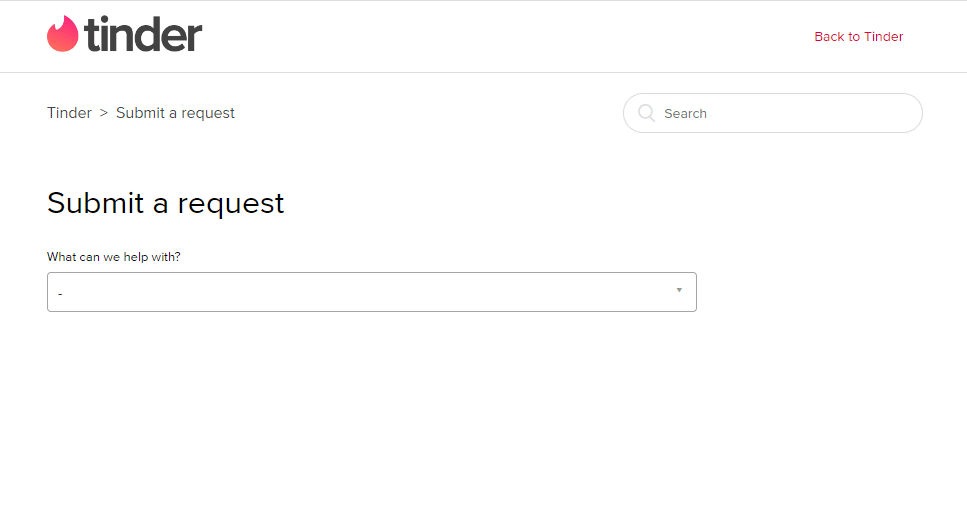
نصيحة للمحترفين: كيفية تجنب مشكلة اختفاء مباريات Tinder
لضمان عدم خسارة أي مباريات ومواجهة مباريات Tinder وعدم ظهور مشكلة في تطبيق Tinder في المستقبل ، يمكنك اتباع النصائح الواردة في هذا القسم.
الخيار الأول: الحصول على معلومات الاتصال
الطريقة الأولى لضمان عدم خسارة أي تطابق هو الحصول على معلومات الاتصال الخاصة بهم. يمكنك القيام بأحد الإجراءات التالية الواردة هنا للتأكد من أنه يمكنك البقاء على اتصال مع المباراة الخاصة بك.
- الخيار الأول هو طلب رقم هاتف أو جهة اتصال وسائل التواصل الاجتماعي الخاصة بهم. على عكس تطبيق Tinder ، يمكنك الحصول على اتصال ثابت معهم على هذه الأنظمة الأساسية.
- الخيار الثاني لإصلاح مطابقات Tinder المختفية هو إجراء بحث في ملف تعريف مستخدم Tinder باستخدام أي محرك بحث للمستخدم. يمكنك استخدام محرك بحث مثل Social Catfish على متصفح الويب الافتراضي الخاص بك. يمكنك البحث عن تفاصيل الاتصال الخاصة بالشخص بناءً على اسمه وموقعه على موقع الويب.
الخيار الثاني: تحسين ملف Tinder الشخصي
النصيحة التالية هي تحسين ملف تعريف مستخدم Tinder للتأكد من أن المطابقات لا تمنعك أو تلغي مطابقتك في المستقبل.
- حاول إعادة تحميل صورتك بوضع وإضاءة أفضل. افتح تطبيق Tinder ، وانتقل إلى علامة التبويب Profile ، واضغط على خيار EDIT ، وحدد الصورة في المجلد.
- هناك خيار آخر لإصلاح مشكلة اختفاء رسالة Tinder وهو السماح لميزة الصور الذكية . وفقًا للتعليمات السابقة ، افتح صفحة EDIT لتطبيق Tinder ، وقم بالتبديل بين خيار الصور الذكية في قسم خيارات الصور .
- يمكنك أيضًا تحسين السيرة الذاتية لحساب Tinder الخاص بك وإضافة المزيد من المعلومات عنك. كما هو موضح سابقًا ، افتح صفحة EDIT لتطبيق Tinder واكتب سيرتك الذاتية في قسم نبذة عني .
- للتأكد من أن المطابقات تتصل بك على الفور ، يمكنك محاولة ربط حسابات Instagram و Spotify الخاصة بك بتطبيق Tinder. افتح تطبيق Tinder ، وانتقل إلى صفحة الملف الشخصي ، واضغط على خيار الإعدادات ، واربط حسابي Spotify و Instagram.
الخيار الثالث: التأكد من صحة التطابقات
النصيحة الأخيرة للتأكد من أن المباريات الخاصة بك لا تختفي هي التأكد من صحتها.
- في البداية ، تحقق مما إذا كانت المباراة روبوتًا أم شخصًا حقيقيًا. تحقق مما إذا كانت السيرة الذاتية وصورة المطابقة أصلية أو تحتوي على بعض الكلمات المتكررة. بالإضافة إلى ذلك ، تحقق مما إذا كانت الرسائل المرسلة بواسطة المطابقة تطالبك باستخدام أي رابط.
- نصيحة أخرى هي إجراء عدد كافٍ من المطابقات وعدم تجاوز الحد الذي حدده تطبيق Tinder وفقًا لحزمة الاشتراك الخاصة بك.
مُستَحسَن:
- 8 طرق لإصلاح تعذر بدء النسخ المتطابق للشاشة بسبب مشكلة في الجهاز
- ما هي مدة استمرار تيندر شادوبان؟
- لماذا لا يسمح Tinder لي بحذف حسابي؟
- كيفية إلغاء اشتراكي في Tinder Gold
يتم شرح طرق إصلاح مشكلة اختفاء مباريات Tinder في هذه المقالة. يُرجى إخبارنا بأي من هذه الطرق يساعدك في إصلاح مشكلات تطابق Tinder التي لا تظهر. ويرجى ترك جميع اقتراحاتكم واستفساراتكم في قسم التعليقات.
